Page 1
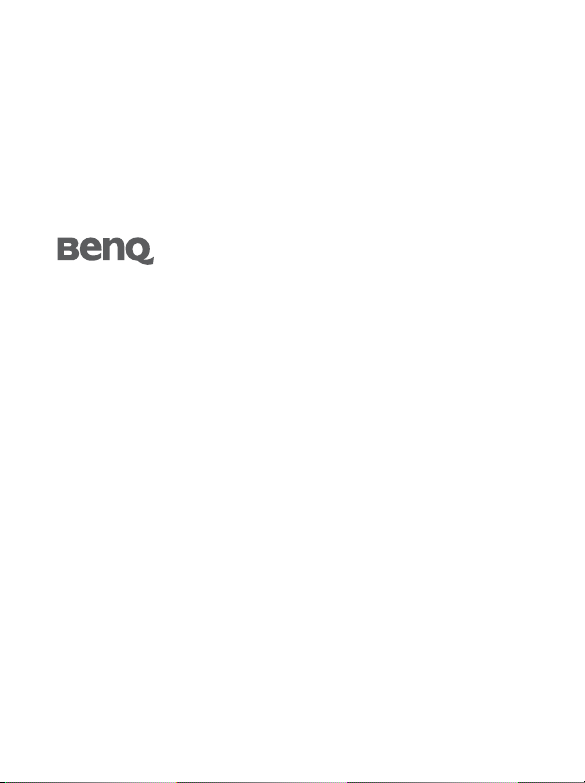
M315 Mobile Phone
使用手冊
歡迎
Page 2
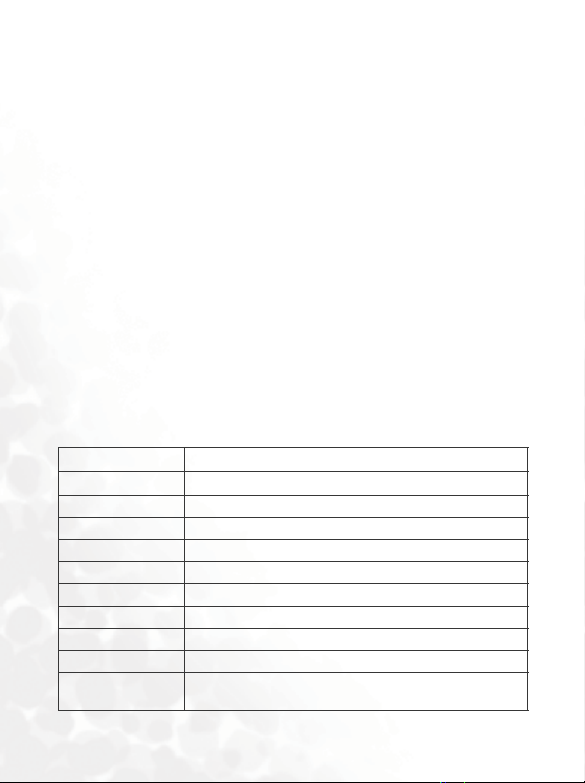
版權聲明
本手冊著作人為明基電通股份有限公司。著作人依著作權法享有並保留
一切著作權之專屬權利,非經著作人之事前同意,不得就本手冊之部分
或全部從事增刪、改編、節錄、翻印或仿製之行為。
本手冊中提及之其它產品名、商標名稱之版權皆屬各所屬公司所有。
本手冊包含經授權使用之 CorelDRAW® 9 軟體圖形,受著作權法保護。
責任聲明
本手冊之內容,僅在說明著作人生產製造之行動電話使用方法。有關本
手冊之內容,著作人不負任何明示或暗示之保證或擔保責任。
本手冊雖經詳細檢查及校對,唯仍可能發生文字錯誤與技術描述疏漏的
情形,懇請消費者及業界先進不吝賜教指正,以利於本手冊之修正工作,
力求手冊內容之正確性。本公司保留對該手冊與手冊中所描述的產品進
行修改而不預先通知的權利。
明基電通
www.BenQ.com.tw
地址:桃園縣 333 龜山鄉山鶯路 157 號。
行動電話客服專線 0800-053-668
商品名稱 / 型號 BenQ M315 行動電話
額定電壓 / 頻率
最大發射功率
製造年份 請將電池拆下後參考手機背面標籤
製造號碼 請將電池拆下後參考手機背面標籤
生產地 台灣
功能規格或相容性
使用方法 請參考使用手冊內容
緊急處理方法 請洽購買經銷商或電客服專線
製造廠商 明基電通股份有限公司
注意事項
3.6V, 900/1800/1900 MHz
GSM 900: 2W, DCS 1800: 1W, PCS 1900:1W
符合 GSM 行動電話標準
請參考使用手冊 『安全事項』及 『常見問題與解決辦
法』
Page 3
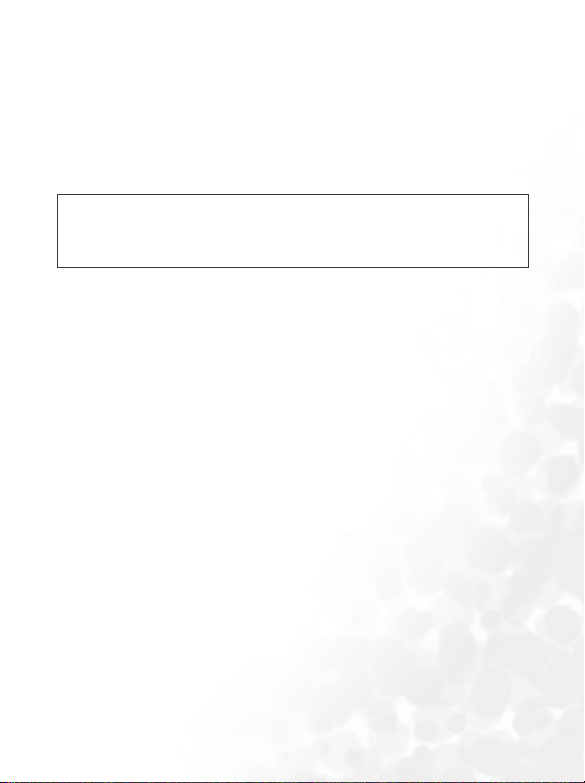
安全事項
以下這些資料,關係到這具行動電話的使用效率和安全,請您務
必仔細閱讀:
RF 能量對人體的影響
•減少電磁波影響,請妥適使用。
•SAR 標準值 1.60 W/KG,送測產品SAR實測最大值為: GSM900: 1.09
W/Kg
;DCS1800: 0.531 W/Kg ;PCS1900: 0.641 W/Kg。
這具行動電話,其實是一部低功率的無線電訊號發射及接收機,手機開
機之後就可以發射與接收無線頻率 (RF) 信號。
RF 能量對人體的影響,許多政府機關及著名的組織,均訂有相關的標準
和建議事項,以避免大眾暴露在 RF 電磁能量中。
• 國際非電離輻射保護委員會 (ICNIRP) 1996
•
德國電機工程師協會 (VDE) DIN-0848
歐洲聯盟無線電頻率電磁能量一般事務第五理事會
•
• 英國國家輻射防護委員,GS11,1988
•
美國國家標準局 (ANSI)/ 國際電機電子工程師學會,C95,1-1992
美國國家輻射防護及量測會議 (NCRP),編號 86 報告
•
• 加拿大健康福利部,安全編號 6
這些標準,均已經過學者專家的仔細驗證:例如超過 120 位科學家、工
程師、大學教授,衛生署和企業界根據各種研究結果建立了最新 ANSI 安
全標準。您的話機在正常使用下是符合這些標準的。
天線的保養和更換
更換天線時,一定要使用原廠生產或經過認可的天線。使用未經認可的
天線、配件或任意拆修手機,都可能會造成話機的損壞,甚至觸犯當地
的無線電管制法規,或使機型認可失效。
安全事項
i
Page 4
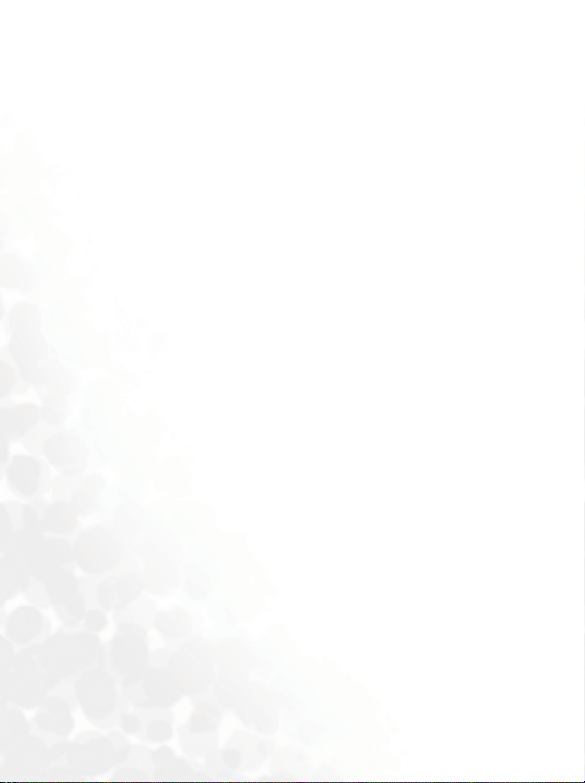
手機的操作
正常姿勢:手持本行動電話時,手的位置和握一般話機完全一樣。當您
對著手機的話筒說話,請注意將手機的天線朝上,並讓天線超過您肩膀
的高度。
讓手機運作達到最高的效率:使用手機時,絕對不要用手握著手機的天
線。用手握住手機的天線,不僅影響通話品質,更會讓手機運作的功率
超出平時運作的功率。
電池
• 對電池充電時,應在一般室溫下進行。為了安全的考量,當手機溫度超
過 45° C (+ 113° F) 或低於 0° C (+ 32° F) 時,充電將會自動暫停。
• 不要把手機暴露在溫度低於-10° C (+ 14° F)或高於45° C (+ 113° F)的環
境中。話機請隨身攜帶,不應留置在交通工具內。
電池正確使用方法:
所有的電池都會因兩極同時接觸到金屬物而短路,造成危險、損壞和燒
毀。金屬物如寶石、鑰匙、項鍊等會因為短路變熱。請多加留意已充飽
電池,特別是您將電池裝入放有金屬物的手提袋裡。
行車注意事項
如果您要在車上使用行動電話,請確實遵守當地關於車上行動電話的法
令規章,並注意下列事項:
• 專心開車。
• 盡量使用免持聽筒通話功能。
• 如果交通狀況實在不適宜,最好先將車停在路旁,再使用行動電話。
電子設備
大部分的電子設備幾乎都有適當的屏障,保護其不受 RF 能量干擾。但是
沒有適當保護裝置或故障的一些電子設備,就可能會受到
RF能量的影響。
ii
安全事項
Page 5

心律調節器
衛生工業製造協會 (Health Industry Manufactures Association) 建議在手
持行動電話和心律調節器之間的最小距離是六英吋 (6")。這是為了避免
對心律調節器的潛在干擾。這些建議與無線技術研究會的獨立研究以及
建議是相符合的。
配戴心律調節器的人請注意:
• 當您的電話開機時,請保持電話與心律調節器的距離在六英吋以上。
• 不要把電話放在胸口的口袋中。
• 盡量使用與心律調節器相反的耳朵對著手機以減低潛在的干擾。
• 如果您懷疑發生了干擾的話,那麼請立即將電話關機。
助聽器
某些數位無線電話可能會與助聽器發生干擾。如果發生這樣的干擾,請
教您的服務供應商。
其他的醫療設備
如果您使用其他的個人醫療設備,請洽各醫療設備製造公司,詢問其製
造的個人醫療設備是否具有足夠的屏障,可保護該設備不受外界 RF 能量
的影響。
如果醫療機構規定不可使用行動電話,請將您的手機關機。醫院或醫療
機構可能裝有監測 RF 的儀器。
汽車上的電子設備
汽車上的電子設備是否具有足夠的屏障,可以保護其不受 RF 能量影響,
請向汽車公司詢問。
有標示的設備
任何有標示將手機關機的地方,應盡力配合。
飛機
FCC 規定一旦飛機飛離地面,絕對不可以使用行動電話。
安全事項
iii
Page 6
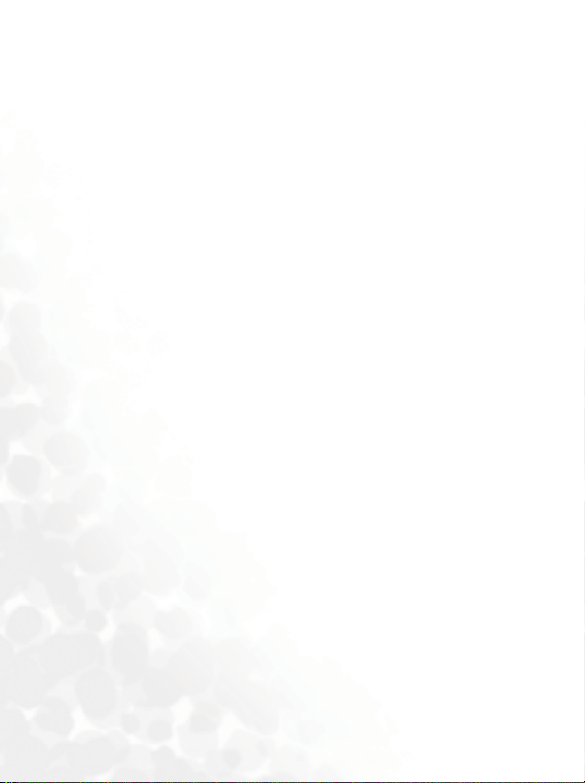
爆破區
由於爆破人員通常都是使用遙控 RF 設備引爆炸藥,因此在爆破區或有
「請關掉雙向通訊無線電」的區域內,請關掉行動電話。以免干擾到爆破
的進行。
潛在爆炸環境
在潛在爆炸環境中,請將電話關機,並遵守所有標誌和告示。在這些地
方出現的電火花可能導致爆炸或火災,從而造成人身傷害,甚至死亡。
由於不清楚的標誌,因此人們常常身處充滿易燃氣體的環境內而不自知。
這些環境包括加油站、船艙底層、石油或化學容器周圍,使用液化汽油
瓦斯 ( 如丙烷或丁烷 ) 的汽車以及含有化學物質或分子,火藥微塵、金屬
粉末的空氣等等。
車上的安全氣囊
安全氣囊膨脹時會產生強大的力量。切勿將物品 ( 包括車上安裝的 ) 或者
手持式無線設備放到安全氣囊上方的區域內。不正確地安裝車內無線設
備,會導致安全氣囊膨脹,造成嚴重的傷害。
iv
安全事項
Page 7

目錄
安全事項.............................................................................i
準備使用手機................................................................ 1
1.
插入您的 SIM 卡.................................................................. 1
安裝電池............................................................................... 2
安裝背面板........................................................................... 2
手機充電............................................................................... 3
開啟手機電源....................................................................... 4
2. 了解您的手機................................................................ 5
手機概觀............................................................................... 5
待機畫面............................................................................... 7
LCD 螢幕狀態列中的圖示......................................................8
在待機模式下使用的按鍵 ....................................................10
選單瀏覽............................................................................. 14
3. 使用手機...................................................................... 15
撥打電話............................................................................. 15
結束通話............................................................................. 15
接聽來電............................................................................. 16
拒接來電............................................................................. 16
撥打國際電話..................................................................... 16
撥打緊急電話..................................................................... 16
撥打分機號碼..................................................................... 17
快速撥號............................................................................. 17
聆聽語音訊息..................................................................... 17
目錄
v
Page 8

電話簿................................................................................. 18
在電話簿中新增聯絡人.........................................................18
在電話簿中尋找聯絡人.........................................................21
上次未接、已撥及已接電話............................................. 23
通話過程中的操作............................................................. 24
通話選單............................................................................. 25
使用靜音操作模式............................................................. 27
相機功能............................................................................. 28
捷徑選單............................................................................. 31
設定功能捷徑.........................................................................31
使用功能捷徑.........................................................................32
訊息 ..................................................................................... 33
文字訊息................................................................................. 33
多媒體訊息.............................................................................38
聊天室.....................................................................................42
語音訊息................................................................................. 44
訊息廣播................................................................................. 45
記憶體狀態.............................................................................45
輸入法................................................................................. 46
注音輸入法.............................................................................47
拼音輸入法.............................................................................49
筆劃輸入法.............................................................................51
智慧型英文輸入法 (iTap).....................................................53
英文輸入法 (ABC).............................................................53
數字輸入法 (123)...............................................................54
符號輸入法.............................................................................54
使用藍芽............................................................................. 55
vi
目錄
Page 9

與藍芽耳機建立連接.............................................................55
管理您的裝置.........................................................................55
4. 選單.............................................................................. 56
電話簿................................................................................. 56
尋找......................................................................................... 56
新增......................................................................................... 56
編輯......................................................................................... 56
複製......................................................................................... 57
刪除......................................................................................... 57
來電群組................................................................................. 57
名片......................................................................................... 58
本機號碼................................................................................. 58
記憶體狀態.............................................................................58
訊息 ..................................................................................... 58
通話紀錄............................................................................. 59
未接電話................................................................................. 59
已接電話................................................................................. 59
已撥電話................................................................................. 59
全部刪除................................................................................. 59
通話時間................................................................................. 59
通話費用................................................................................. 60
遊戲 ..................................................................................... 61
相機 ..................................................................................... 62
多媒體藝廊......................................................................... 62
相簿......................................................................................... 62
圖片......................................................................................... 63
音樂......................................................................................... 63
目錄
vii
Page 10
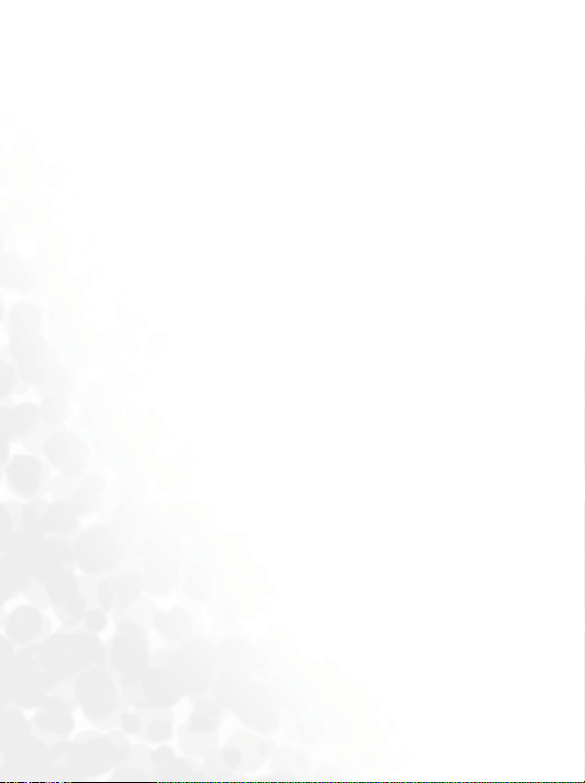
清除所有檔案.........................................................................64
記憶體狀態.............................................................................64
工具箱................................................................................. 65
鬧鐘......................................................................................... 65
自動時區................................................................................. 66
行事曆.....................................................................................66
捷徑......................................................................................... 67
計算機.....................................................................................67
匯率轉換................................................................................. 68
碼錶......................................................................................... 68
藍芽......................................................................................... 68
網路服務............................................................................. 69
WAP 服務...............................................................................69
STK..........................................................................................72
設定 ..................................................................................... 73
日期與時間.............................................................................73
自動開關機.............................................................................73
操作模式................................................................................. 74
顯示設定................................................................................. 76
聲音設定................................................................................. 77
通話設定................................................................................. 77
網路設定................................................................................. 81
安全設定................................................................................. 82
省電模式................................................................................. 83
語言......................................................................................... 83
輸入法.....................................................................................83
回復原廠設定.........................................................................83
viii
目錄
Page 11

5. 保養與維護.................................................................. 84
保固說明...................................................................... 85
6.
常見問題與解決辦法.................................................. 87
7.
目錄
ix
Page 12
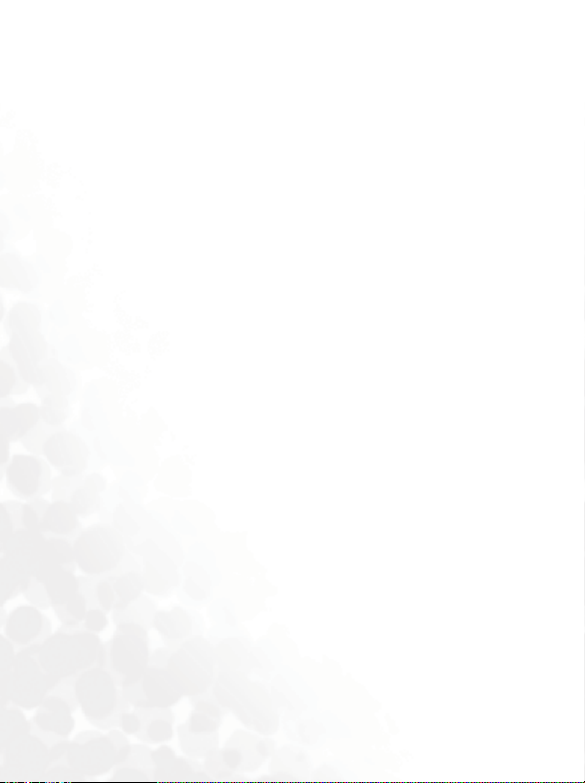
x
目錄
Page 13
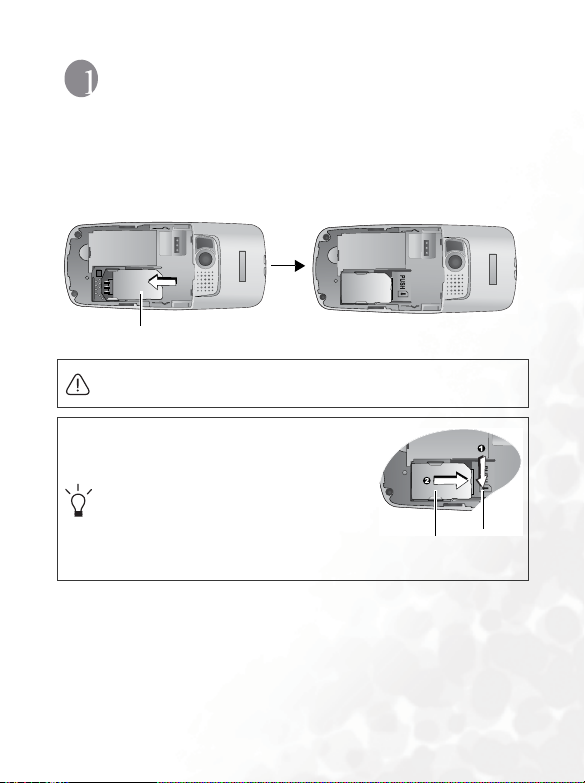
準備使用手機
插入您的 SIM 卡
使 SIM 卡金屬接點朝下、缺角位於右上方,然後將整個 SIM 卡沿電池槽
中箭頭所示的方向放入插槽。
SIM 卡
如果金屬接點刮傷,SIM 卡很容易損壞。因此,持握或插入時請
特別小心。
若要取出 SIM 卡,則必須先壓下固定 SIM
卡的彈片,然後再從 SIM 卡槽將 SIM 卡
推出。
SIM 卡
準備使用手機
彈片
1
Page 14
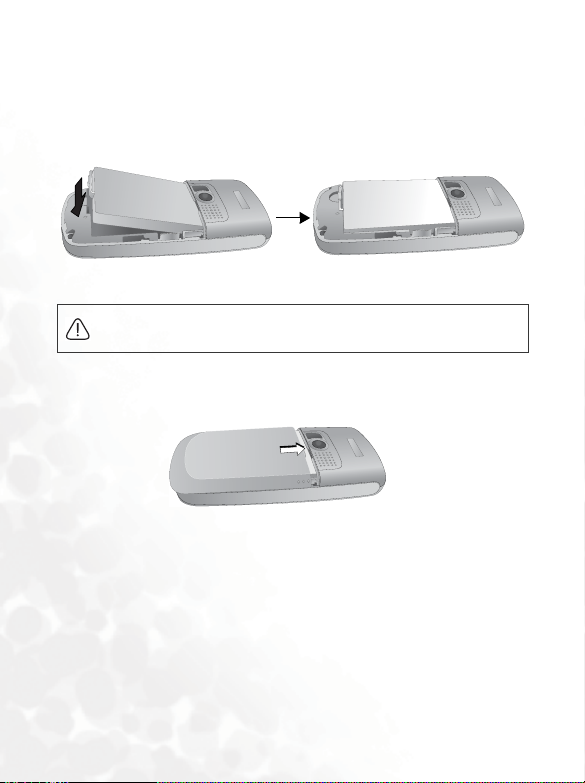
安裝電池
1. 將電池放入手機背面,使電池接觸邊朝下,並將頂部邊緣上的彈片對
齊電池槽中的插孔。
2. 將電池向槽內推,向下按壓電池,使其卡入電池槽。
請勿在手機電源開啟時取出電池,否則將會導致儲存在 SIM 卡或
手機記憶體中的個人設定或資料遺失。
安裝背面板
將背面板置於手機背面,向前滑入直到閂鎖卡住背面板。
2
準備使用手機
Page 15
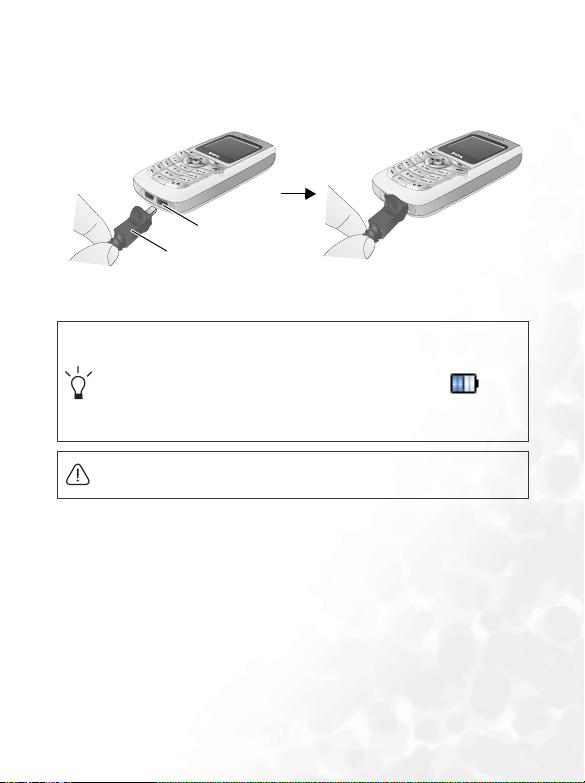
手機充電
1. 將充電器接頭插入手機右下方的充電器插孔中,請確保接頭的插入方
向正確。
充電器插孔
充電器接頭
2. 將充電器插入電源插座。
3. 手機完全充電後,從電源插座與手機上拔出充電器。
• 電池完全充電大約需要 4 個小時。
• 在手機電源關閉時進行充電,LCD 螢幕上會顯示動畫圖示。如
果在手機電源開啟時進行充電,LCD 螢幕上會顯示 圖示,
表示電池電量的線條會開始捲動,直到電池完全充電。
• 電池電量不足時,手機會發出提示音。
請勿在手機充電時取出電池。
準備使用手機
3
Page 16
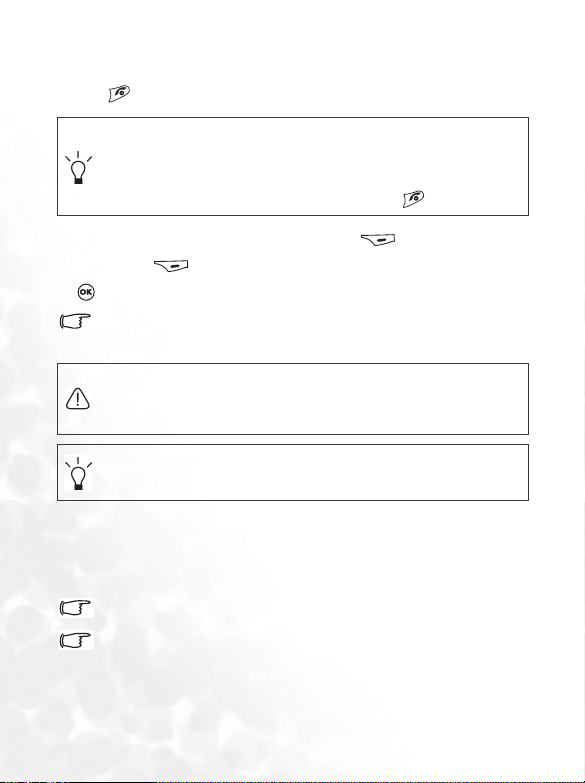
開啟手機電源
1. 長按 可開啟手機電源,手機將顯示開機動畫。
• 您可以選擇在開啟手機電源時顯示的開機動畫、圖片或歡迎辭,
以及播放的音樂。進入選單:設定 > 顯示設定 > 歡迎辭,有關
的詳細資料,請參閱第 76 頁。
• 如果歡迎音樂太長,當待機畫面出現時,按下 即可停止播放。
2. 輸入PIN 碼,如果輸入的PIN 碼錯誤,按下 (清除)可刪除錯誤
數字,按住 可刪除輸入的所有數字。PIN 碼輸入完畢後,按下
確認。
PIN (個人識別碼)是由電信業者隨 SIM 卡提供的一個密碼,您
需要此密碼才能使用 SIM 卡。
如果連續 3 次輸錯 PIN 碼,SIM 卡將會鎖定而無法再使用。在此
種情況下,您必須輸入該 SIM 卡的 PUK(個人解鎖碼)才能解除
鎖定。請與您的電信業者聯繫,以取得 PUK。
要取消 PIN 碼驗證,請進入選單:設定 > 安全設定 > PIN 碼 > PIN
碼, 請參閱第 82 頁。
3. 輸入的PIN碼被接受後,手機會自動搜尋指定的網路,搜尋過程可能需
要幾秒鐘。
4. 待機畫面將會出現,網路訊號強度及電信業者的名稱也會出現。您現
在可以使用手機了。
如果手機偵測不到網路,螢幕上的訊號強度格數將歸零。
若手機連接到您無權使用的網路,訊號強度格數將歸零,您只能撥
打緊急電話。
4
準備使用手機
Page 17

了解您的手機
手機概觀
下圖顯示手機的主要元件:
前視圖
聽筒
OK 鍵
左軟鍵
撥號 / 接聽鍵
麥克風
LCD 螢幕
右軟鍵
捲動鍵
開機 /關機按鍵
中英文數字鍵
了解您的手機
5
Page 18

底視圖與後視圖
免持耳機/資料
傳輸線插孔
自拍鏡面
充電器插孔
吊飾孔
相機鏡頭
揚聲器
背面板
6
了解您的手機
Page 19

待機畫面
狀態列
時間與日期
電信業者名稱
軟鍵列
按下 可進
入電話簿
按下 可進入主
選單
桌面
按下 可使用相
機功能
• 要設定目前的時間與日期以及顯示格式,請進入選單:設定 > 日
期與時間,請參閱第 73 頁。
• 要設定螢幕的桌面,請進入選單:設定 > 顯示設定 > 桌面。或
者也可以進入選單:多媒體藝廊 > 圖片或多媒體藝廊 > 相簿,請
參閱第 76 頁與第 62 頁。
• 您可以進入選單:設定 > 顯示設定 > 待機標題以設定在螢幕上
顯示的文字,有關的詳細資料,請參閱第 77 頁。
• 欲增強安全性,您可以使用螢幕鎖定功能。進入選單:安全設定
> 螢幕鎖定,有關的詳細資料,請參閱第 83 頁。
自動休眠模式:此手機配備先進的彩色顯示螢幕,當閒置 30 秒鐘
後,手機將進入 「睡眠模式」。亦即螢幕進入黑色狀態。手機並沒
有關機,而是處於 「睡眠模式」。傾斜手機時,您會看到所顯示的
時鐘,按下任意鍵均可恢復手機顯示,這是為了節省電池電量而專
門設計的,屬於正常現象。當鍵盤鎖定時,螢幕進入黑色狀態的時
間會縮短至 5 秒鐘以節省電池電量。
了解您的手機
7
Page 20
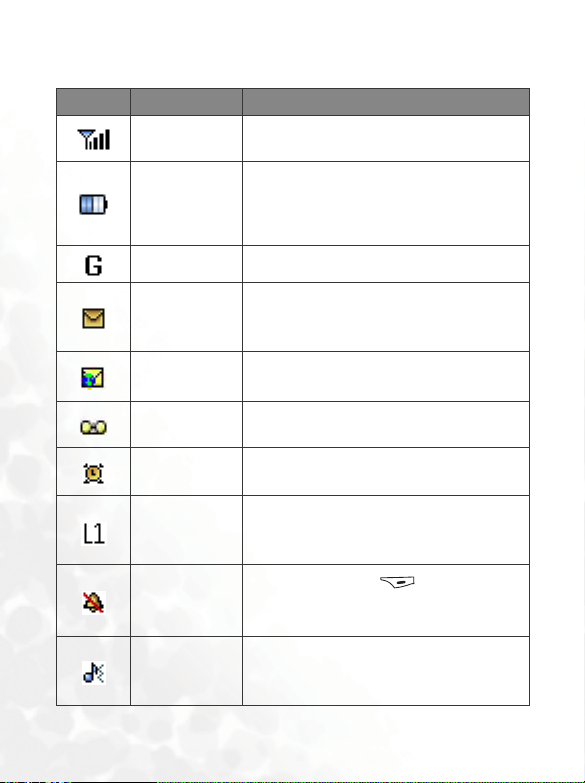
LCD 螢幕狀態列中的圖示
圖示 功能 說明
訊號強度
電池狀態
GPRS 網路 您的 SIM 卡上已啟用 GPRS 服務。
訊息
WAP 訊息
語音訊息
鬧鐘
使用中的線路
靜音
標準
網路的訊號強度:顯示的格數越多,表示
訊號越強。
顯示目前電池電量:顯示的格數越多,表
示剩餘電量越多;四格:電量飽滿,無格:
需要立即充電。當手機充電時,該圖示中
的格數會捲動,直到電池完全充電。
顯示已收到新的文字訊息 / 多媒體訊息,或
有未讀訊息。有關訊息功能的資訊,請參
閱第 33 頁的 「訊息」。
收到 WAP 訊息 (此圖示僅在沒有收到或
沒有未讀文字訊息 / 多媒體訊息時顯示)。
表示您收到語音訊息 (此圖示僅在您的電
信業者支援此功能時顯示)。
鬧鐘已開啟,要設定鬧鐘,請進入選單:
工具箱 > 鬧鐘,請參閱第 65 頁。
顯示目前使用的線路號碼:要設定線路,
請進入選單:設定 > 通話設定 > 線路,有
關的詳細資料,請參閱第 80 頁。
在待機畫面中,按住 可啟動靜音操作
模式,請參閱第 27 頁的 「使用靜音操作
模式」。
顯示正在使用標準操作模式:要設定操作
模式,請進入選單:設定 > 操作模式,請
參閱第 74 頁。
8
了解您的手機
Page 21
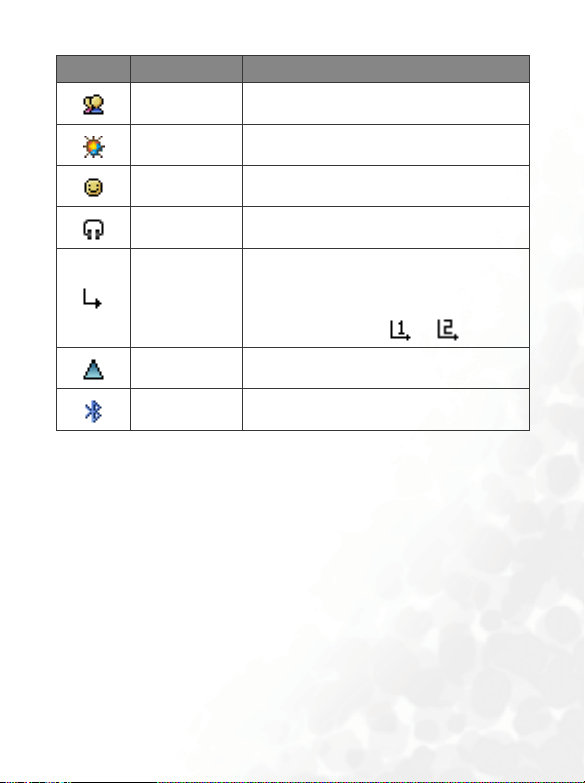
圖示 功能 說明
會議 顯示正在使用會議操作模式。
戶外 顯示正在使用戶外操作模式。
個人 顯示正在使用個人操作模式。
耳機 顯示正在使用耳機操作模式。
顯示已啟用來電轉接功能:要設定此功能,
轉接
漫遊 已啟用漫遊功能 (非常用網路)。
藍芽 當啟用藍芽時顯示。
請進入選單:設定 > 通話設定 > 來電轉接,
請參閱第 78 頁。若有兩個手機號碼,則分
別的轉接指示符號為 和 。
了解您的手機
9
Page 22

在待機模式下使用的按鍵
在本使用者手冊中,「長按」表示按住按鍵約兩秒,然後再鬆開,
「按下」表示按下按鍵,然後立即鬆開。
下表僅表示手機處於待機模式時可使用按鍵存取的命令。如需有關
其他操作模式下其他可用按鍵命令之資訊,請參閱本使用者手冊中
的有關章節。
功能鍵
按下任何按鍵時,手機均會通過按鍵聲予以回應。要啟用或取消
此按鍵聲回應,請進入選單:設定 > 操作模式,捲動至目前使用
的操作模式,然後按下 (編輯), 選 擇 按鍵聲。您也可以進
入選單:設定 > 聲音設定 > 按鍵聲,將按鍵聲開啟或關閉,請參
閱第 76 頁與第 77 頁。
按鍵 命令與功能
開機/關機按鍵
長按可開機 / 關機。
•
• 按下此鍵可拒接來電或取消正在撥打的電話。
撥號/接聽鍵
按下可撥號或接聽來電。
•
• 按下可存取上次未接 / 已撥 / 已接電話的清單。
OK鍵
按下可開啟主選單並顯示其第一個項目。
•
左軟鍵
•
按下可存取電話簿 (電話簿顯示時)。
• 按下可將鍵入的電話號碼從待機畫面儲存到 「電話
簿」中 (儲存顯示時)。
10
了解您的手機
Page 23
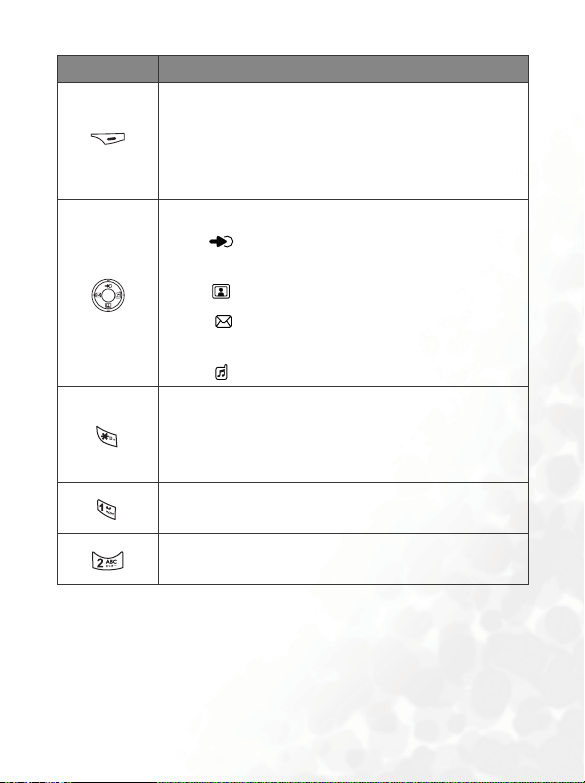
按鍵 命令與功能
右軟鍵
•
按下此鍵可使用相機功能 (相機顯示時)。
• 按下此鍵可逐個刪除輸入的數字;長按可刪除輸入的
全部數字 (清除顯示時)。
• 長按可開啟或關閉靜音操作模式。
捲動鍵
按下 可進入快速存取選單。有關快速存取的資訊,
•
請參閱第 31 頁。
• 按下 可擷取儲存在 「相簿」選單中的相片。
• 按下 可進入訊息選單。有關 「訊息」選單的說
明,請參閱第 33 頁。
• 按下 可選擇要啟用的操作模式。
星號鍵
•
按下此鍵可輸入星號 「*」。
• 要撥打國際電話,請長按此鍵直到螢幕上出現 「+」,
然後輸入對方國碼 / 地區碼及電話號碼。
語音訊息快捷鍵
•
長按可撥打語音訊息號碼。
藍芽快捷鍵
•
長按可快速連接到以前連接的藍芽設備。
了解您的手機
11
Page 24
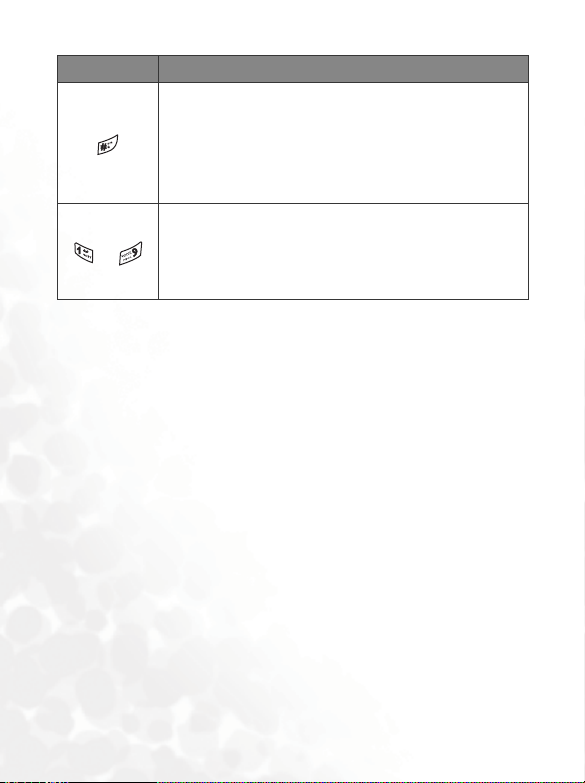
按鍵 命令與功能
#鍵
按下可輸入 「#」。
•
• 用於撥打分機:先輸入電話號碼,長按此鍵以輸入
「P」,然後輸入分機號碼。
• 長按此鍵可鎖住手機按鍵。
中英文數字鍵
•
~
按下可輸入電話號碼中的數字。
• 快捷鍵:長按按鍵可立即存取其功能或撥打其代表的
號碼。請參閱第 31 頁的 「捷徑選單」。
12
了解您的手機
Page 25
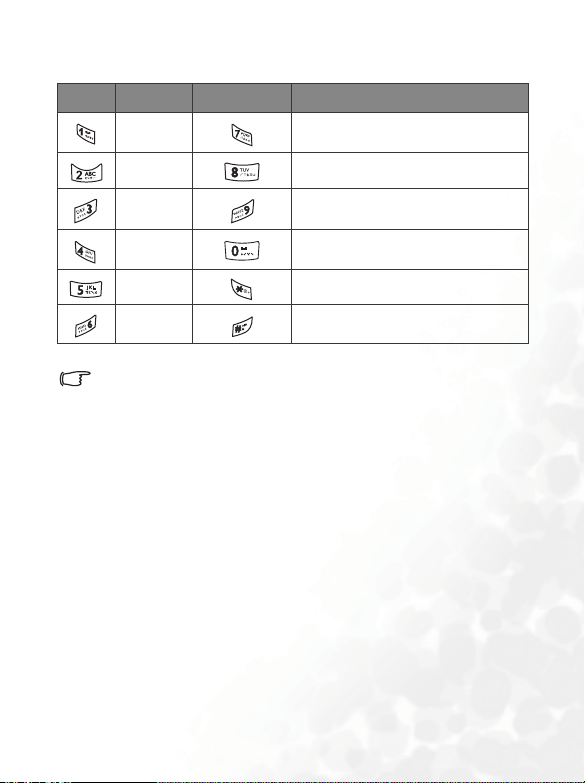
中英文數字鍵
按鍵 數字 按鍵
17
28
39
40
數字 / 符號 / 功能
5
6
長按數字鍵可存取其代表的功能,或撥打為其指派的電話號碼(快
捷鍵功能)。
* + (長按)
# P (輸入電話號碼後長按)
了解您的手機
13
Page 26
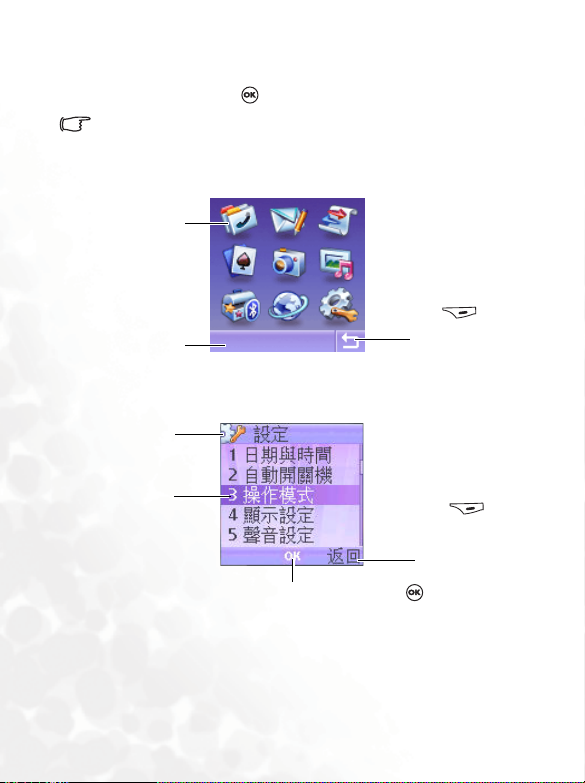
選單瀏覽
手機處於待機模式時,按下 可開啟主選單。
如需有關如何使用選單中所列各種功能的詳細資料,請參閱第 56
頁的 「選單」。
主選單
各圖示代表一個子
選單,使用捲動鍵
在選單中移動。
反白顯示的選單項
目名稱。
按下 可返
回待機畫面。
子選單
目前選單的名稱。
反白顯示列是目
前選定的項目。
向上或向下捲動以反白顯示項目。按下 可存取
反白顯示的項目、確認所作的選擇或進入下一步。
此外,也可以透過按對應的選單號碼存取選單項目。在上例中,按 3 可
存取操作模式選單。
14
了解您的手機
按下 可
進入螢幕上此
處顯示的選項。
Page 27
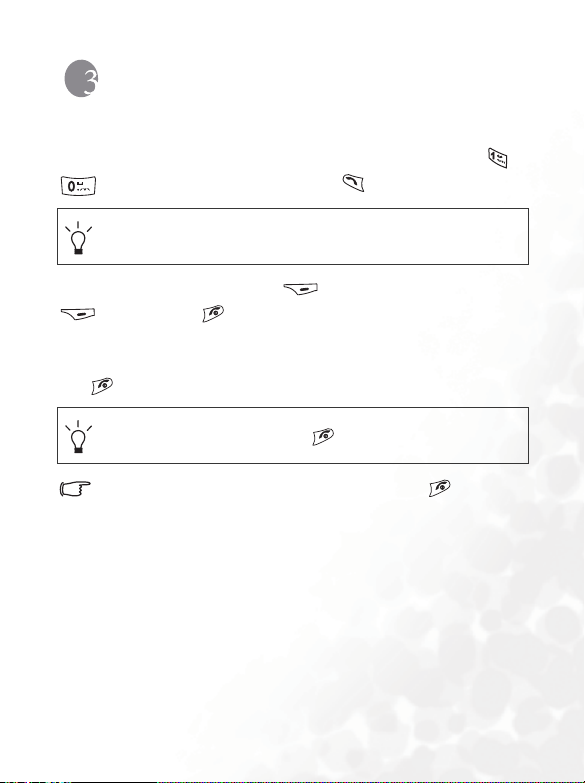
使用手機
撥打電話
要撥打電話,請檢查手機電源是否已開啟並顯示待機畫面,使用 至
英文數字鍵輸入要撥打的號碼,按下 可撥打電話。
通話過程中可使用部分選項。請參閱第 25 頁的 「通話選單」。
要修改輸入的電話號碼,按下 (清除)逐字 刪 除 數 字。長 按
(清除)或按下 可刪除輸入的全部數字並返回待機畫面。
結束通話
按下 可結束通話,螢幕會顯示通話總時間,然後返回待機畫面。
要取消正在撥打的電話,請按下 。
如果有等候中的來電或處於保留狀態的電話,按下 後,螢幕會
顯示可讓您選擇要結束的通話的選單。
使用手機
15
Page 28
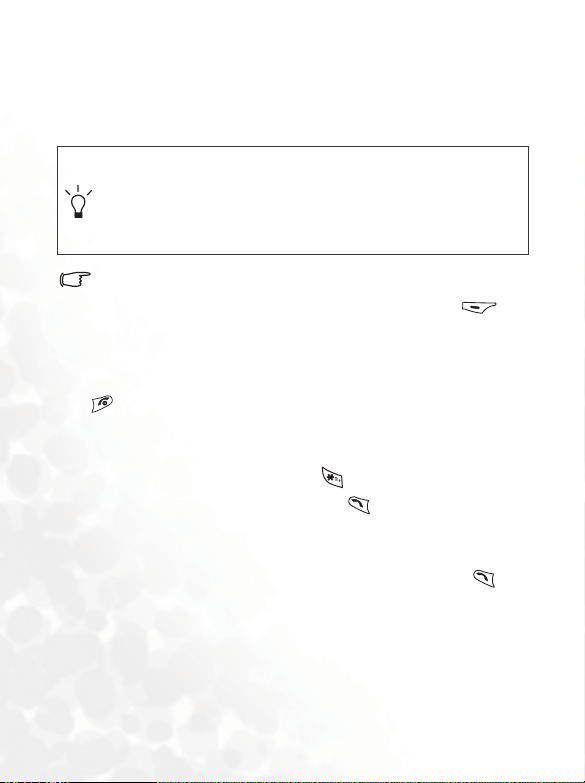
接聽來電
手機會在收到來電時發出鈴聲或震動,螢幕上會顯示來電號碼 (若電信
業者支援此功能)。如果是電話簿中儲存的號碼來電,手機會顯示記錄在
電話簿中的來電者名稱。
• 如果是來電群組內的人員來電,手機會發出為該群組指定的鈴
聲。螢幕還會顯示代表該群組的來電大頭貼,以幫助您識別來電
者。
• 有關如何在電話簿中設定來電群組的資訊,請參閱第 18頁的「在
電話簿中新增聯絡人」。
如果要變更接聽模式,以便按下任何鍵均可接聽來電,請進入選
單:設定 > 操作模式。選擇目前使用的操作模式後,按下 (編
輯),然後進入選單:接聽模式 > 任何鍵接聽。
拒接來電
按下 可拒接來電。
撥打國際電話
1. 輸入要撥打的國際電話號碼,或長按 直到螢幕上出現 「+」。
2. 輸入對方國碼、地區碼及電話號碼,按下 撥打電話。
撥打緊急電話
要撥打緊急呼叫,請輸入 112 (國際緊急呼叫號碼),然後按下 撥打
電話。只要在手機支援類型的網路範圍以內,即使手機鎖定、無法存取
網路或未插入
SIM 卡,您也可以撥打緊急電話。
16
使用手機
Page 29
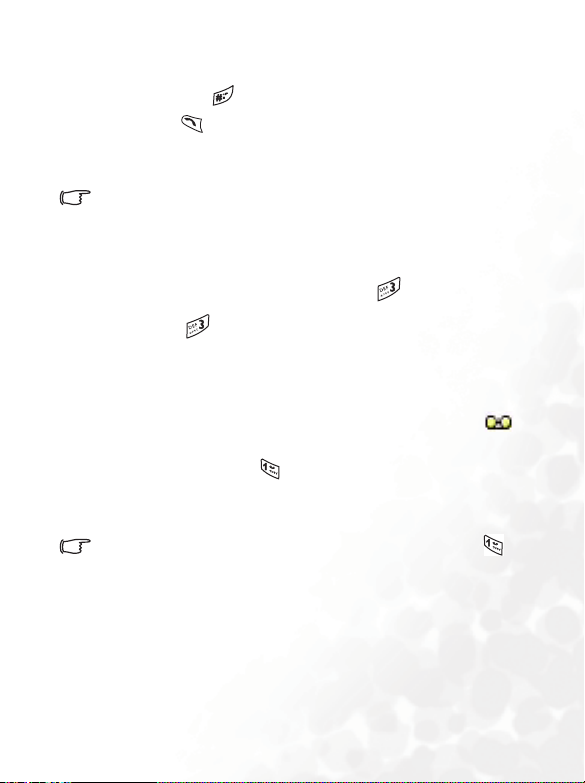
撥打分機號碼
輸入電話號碼後,長按 ,手機螢幕上會出現 「P」,然後可輸入所需
的分機號碼,按下 可撥打電話。
快速撥號
您必須將某個數字鍵指定為特定電話號碼的快捷鍵,才能使用該號
碼的快速撥號功能。如需有關如何設定快捷鍵的資訊,請參閱第
31 頁的 「捷徑選單」。
將某個數字鍵指定為特定電話號碼的快捷鍵後,在手機處於待機模式時,
長按此鍵可撥打相應的電話號碼。例如,若選定 作為某個電話號碼
的快捷鍵,則長按 可撥打該號碼。
聆聽語音訊息
語音訊息收件匣中收到新訊息時,您的電信業者會傳送一則文字訊息以
通知您收到新的語音訊息(若電信業者支援此功能,語音訊息圖示 會
出現)。有兩種方式存取和聆聽語音訊息:
1. 手機處於待機模式時,長按 可直接撥打語音信箱號碼,然後聆聽
語音信箱訊息。
2. 進入選單:訊息 > 語音訊息 > 接收語音訊息可撥打語音訊息號碼。
如果語音訊息號碼沒有儲存在記憶體中,則無法透過長按 存
取語音訊息。在這種情況下,您需要手動設定號碼,請進入選單:
訊息 > 語音訊息 > 語音信箱號碼。
使用手機
17
Page 30
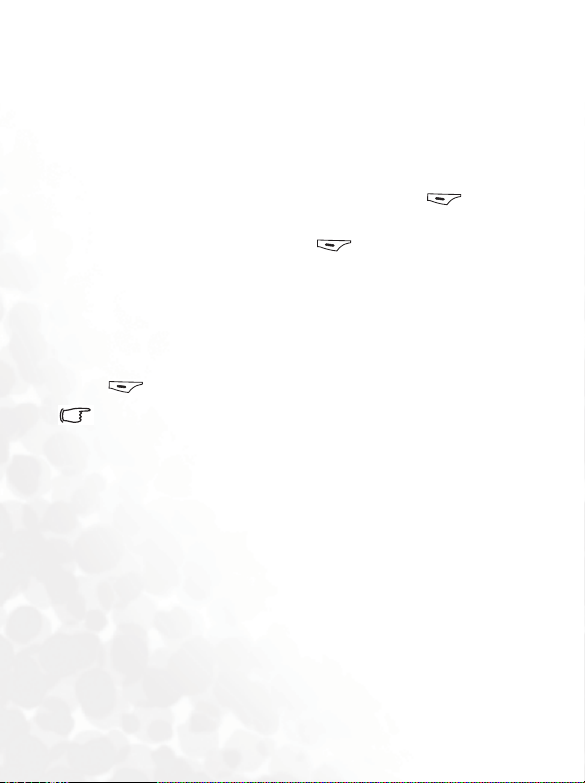
電話簿
在電話簿中新增聯絡人
電話簿具有不同格式和資料標題,視您選擇使用儲存在 SIM 卡或手機記
憶體中的電話簿而定;您手機記憶體中的電話簿可儲存多達
人。SIM 卡電話簿容量要視您的電信業者提供的特定服務而定。
1. 在待機畫面中,輸入您要儲存的電話號碼,然後按下 (儲存)。
螢幕將顯示新聯絡人的預設資料欄位。
2. 捲動至要編輯的資料欄位,然後按下 (選項)以使用下列選項:
• 儲存:儲存輸入的項目。
• 變更電話類別:變更電話號碼類別,此選項僅在電話號碼資料欄位
中可以使用。
• 增加欄位:為聯絡人新增其他資料欄位。
• 刪除欄位:移除選取的資料欄位。
3. 按下 (選項),然後選擇儲存以儲存項目。
您也可以進入選單:電話簿 > 新增,新增聯絡人。
500 個聯絡
18
使用手機
Page 31

手機記憶體中的電話簿項目
聯絡人姓名。
聯絡人行動電話號碼。
聯絡人住家電話號碼。
用於將聯絡人指定至來電群組,按下 以選擇群組,然後按下
。
用於為聯絡人設定鈴聲。如果有該聯絡人的來電,手機將播放此
鈴聲。
此欄位中設定的鈴聲會取代該聯絡人所屬來電群組的鈴
聲。
用於設定當收到聯絡人來電時顯示在手機螢幕上的相片。
此欄位中設定的相片會取代該聯絡人所屬來電群組的圖
片。
手機記憶體中的其他電話簿項目
聯絡人行動電話號碼。
聯絡人住家電話號碼。
聯絡人公司電話號碼。
聯絡人其他電話號碼。
聯絡人電子郵件地址。
聯絡人住家地址。
使用手機
19
Page 32

聯絡人公司地址。
聯絡人公司名稱。
聯絡人部門名稱。
聯絡人職位。
用於聯絡人備忘錄。
SIM 卡電話簿
在待機畫面下,按下 (電話簿),然後按下 (選項),選擇新
增。「新增」功能會提示您選擇至 SIM 卡或至手機,選擇至 SIM 卡可將
聯絡人新增至 SIM 卡。
SIM 卡電話簿提供的資料欄位如下所示:
聯絡人姓名。
聯絡人行動電話號碼。
用於選擇聯絡人的來電群組。按下 以選擇群組,然後按下
。收到聯絡人來電時,指定至該群組的鈴聲會響起,螢幕上
會顯示該群組所屬的動畫 / 圖片。
設定各來電群組的鈴聲與動畫 / 圖片,請進入選單:電話
簿 > 來電群組,請參閱第 57 頁。
您也可以進入選單:電話簿 > 來電群組設定聯絡人的來電
群組。
20
使用手機
Page 33

在電話簿中尋找聯絡人
在待機模式下,按下 (電話簿)可顯示儲存在電話簿中的聯絡人。
有兩種方法在電話簿中找到指定聯絡人:
• 按下 以捲動姓名 (按字母順序列出)直到所需姓名反白顯示。
• 按下與您要尋找姓名第一個字母相對應的英數字鍵幾次。例如,若姓名
以「K」開頭,則應按下 兩次以顯示 「K」,以 「K」開頭的姓名
將會出現,第一個會反白顯示,按下 以捲動至所需的姓名。
您也可以進入選單:電話簿 > 尋找,然後輸入全名或姓名的第一
個字母以找到聯絡人。
所需聯絡人姓名反白顯示後,可執行下列其中一項操作:
• 按下 以撥打該聯絡人儲存的第一個電話號碼。
• 按下 (選項)以存取下列選項:
新增:在電話簿中新增聯絡人。
編輯:編輯此聯絡人電話簿資料;完成後,按下 ,如需更多有
關編輯的資料,請參閱第 18 頁。
複製到 SIM(手機):如果您目前使用的是儲存在手機記憶體中的
電話簿,可將聯絡人資料複製到儲存在 SIM 卡中的電話簿中。相
反的,如果目前使用的是儲存在 SIM 卡中的電話簿,則可將聯絡
人資料複製到手機記憶體的電話簿中。
可從手機記憶體電話簿複製到 SIM 卡電話簿中的資訊,包括
聯絡人姓名、電話號碼以及來電群組。如果一個聯絡人有多個
相關的電話號碼,則將聯絡人資料從手機複製到 SIM 卡電話
簿中時,每個電話號碼會分別儲存為不同的聯絡人資訊。
刪除:從電話簿中刪除該筆聯絡人資料。
傳送聯絡人:將該筆聯絡人資料插入到簡訊並傳送給他人。
• 按下 以顯示該聯絡人的詳細資料。然後,您可以執行以下工作:
捲動至要撥打的號碼,然後按下 。
按下 (選項)以存取下列選項:
使用手機
21
Page 34

•
新增:在電話簿中新增聯絡人。
• 編輯:用於編輯此聯絡人電話簿資料。
• 複製到 SIM (手機):如果您目前使用的是儲存在手機記憶體
中的電話簿,可將聯絡人資料複製到儲存在 SIM 卡中的電話簿
中。相反的,如果目前使用的是儲存在 SIM 卡中的電話簿,則
可將聯絡人資料複製到手機記憶體的電話簿中。
• 刪除:從 「電話簿」中清除聯絡人資料。
• 撥號:撥打目前反白顯示的號碼。
• 傳送訊息:傳送訊息(文字訊息或多媒體訊息)至目前反白顯
示的號碼。
• 傳送聯絡人:將該筆聯絡人資料插入到簡訊並傳送給他人。
22
使用手機
Page 35

上次未接、已撥及已接電話
有兩種方式可以檢視手機中上次未接、已撥及已接的電話,以及有關日
期與時間的資訊:
1. 如果有未接來電,螢幕會顯示未接來電訊息以及未接來電的數量。按
下(檢視)。然後按下 以捲動至所需的電話號碼。
2. 在待機模式中,按下 以檢視最近未接、已撥及已接電話,按下
以捲動至所需的電話號碼。
未接來電旁邊會顯示 圖示;已撥電話旁邊會顯示 圖示;已
接來電旁邊會顯示 圖示。
如果您的電信業者無法顯示某個電話號碼,則清單中也不會顯示該
電話號碼。
當未接、已撥或已接電話號碼反白顯示,可以執行下列操作:
• 按下 以重撥電話。
• 按下 (選項)以顯示上拉式選單:
儲存 (編輯):如果來電號碼未儲存在電話簿中,選擇儲存選項可
在電話簿中建立此號碼的聯絡人。如果此電話號碼已儲存為電話簿
中聯絡人資訊,選擇編輯選項可編輯該聯絡人此資訊。如需更多有
關編輯電話簿資料的資訊,請參閱第 18 頁的 「在電話簿中新增聯
絡人」。
刪除:從清單中清除電話記錄。
撥號:撥打電話號碼。
傳送訊息:傳送訊息至電話號碼。
全部刪除:刪除所有的通話記錄。
• 按下 可顯示有關此電話的詳細資料,如來電者姓名和來電時間。
使用手機
23
Page 36

通話過程中的操作
下列標記有星號 (*) 的選項視網路支援而定,而且可能需要訂閱。
使用擴音功能
通話時,按 (擴音器)開啟擴音功能;按 (聽筒)可關閉
擴音功能。
要保留通話 *
1. 僅與一方保持通話時:
a. 按下 (保留通話)可保留此通話。
b. 按下 可結束通話。
2. 僅保留與一方的通話時:
a. 按下 (恢復通話)可恢復通話。
b. 按下 可結束通話。
3. 如果與一方保持通話的同時,保留與另一方的通話。
a. 按下 (切換通話)可恢復保留的通話,而將正在通話的
一方保留。
b. 按下 可在螢幕上顯示可結束的通話清單。
撥打第二個電話 *
輸入電話號碼,或從電話簿或通話記錄中選擇號碼,然後按下 可撥
打電話。目前正在進行的通話會自動切換為保留通話;如果已有一方正
在通話,而有另一方保留通話,則無法進行此項操作。
24
使用手機
Page 37

來電等待 *
如果通話過程中接到來電,聽筒中會響起提示音,螢幕上也會顯示第二
個來電正在等候中。您可使用下列兩種方式處理來電插撥和目前的通話:
1. 接聽等候中的來電:按下 可將目前通話自動切換為保留通話狀態,
但若已有另一個保留通話,螢幕上將會出現一個選單,以讓您選擇要
結束的通話,然後可接聽來電插撥。
2. 拒接等候中的來電:按下 或 (結束)。按下 (結束)會
立即拒接來電插撥;按下 將會顯示可用來選擇結束通話的選單。
通話選單
如果在通話過程中按下 ,將會顯示通話選單。按下 可捲動至所需
項目,然後按下 可進入該項目;按下 (返回)可返回到之前的
選單;按下 可直接返回通話選單。
標記有星號 (*) 的選項視網路支援而定,可能需要訂閱。
啟動擴音器 / 耳機聽筒
開啟或關閉擴音功能。
電話簿
存取電話簿中的資料。如需詳細資料,請參閱第 18 頁的 「電話簿」。
通話紀錄
可讓您檢視未接、已接及已撥電話資訊,請參閱第 23 頁的 「上次未接、
已撥及已接電話」。
使用手機
25
Page 38

多方通話 *
多方通話可讓您同時與一位以上的來電者通話,多方通話選單包含下列
選項:
多方通話最多可容納的對話人數將依電信業者之設定而有差異。
保留 / 恢復 / 切換通話 *
切換通話狀態。
加入通話 / 個人通話
將保留通話的一方新增至目前的多方通話,或將多方通話中的單獨
一方隔離,並將其他通話保留。
轉接
結束自己與另一方的通話 (其中一方將要與第三方進行通話,而第
三方處於保留或即將撥打狀態),以讓另一方與第三方進行通話。
傳送 DTMF
將手機連接至其他裝置或服務後,可以傳送 DTMF (Dual Tone
Modulation Frequency,雙音調調變頻率)。DTMF 是指當撥打其他號碼
時透過麥克風傳送的按鍵音;手機會發出按鍵音以與應答機、呼叫器、
電腦化電信服務等進行通訊。
輸入電話號碼,然後按下 以傳送 DTMF。
結束通話
結束所有通話
結束所有正在進行的通話或保留通話。
結束目前通話
僅結束正在進行的通話。
26
使用手機
Page 39

結束保留通話
僅結束保留的通話。
結束單方通話
僅結束一方通話。
保留 / 恢復 / 切換通話
切換通話狀態。
靜音 / 取消靜音
啟動 / 取消靜音模式。
訊息
進入文字訊息選單。如需有關文字訊息選單的詳細資料,請參閱第 33 頁
的 「訊息」。
計算機
允許您使用計算機,如需有關計算機的資訊,請參閱第 67 頁。
使用靜音操作模式
在待機畫面中,您可長按 以啟動靜音操作模式。一旦啟動此操作模
式,手機將在來電時以震動方式提示您,而不會響鈴。
• 如果您長按 以啟動靜音操作模式,手機將震動一秒鐘。LCD 螢幕
的狀態列中將顯示 圖示,以提醒您手機目前使用的是靜音操作模
式。
• 要取消靜音操作模式並回復之前的啟用震動加響鈴設定,請長按
。
要設定與選擇操作模式,請按 。或者,可以進入選單:設定
操作模式,請參閱第 74 頁。
使用手機
>
27
Page 40

相機功能
您可以使用手機中內建的相機來拍攝相片,然後可將相片設定為桌面,
或透過多媒體訊息傳送給其他人。
1. 在待機畫面中,按下 (相機)以啟用相機模式。
2. 按下 (選項)以進行下列相機設定:
• 解析度:設定所需的解析度。
選項 解析度
高
中
低
• 情境模式:相機可根據所選環境的光線條件,自動調整其色彩平衡
使您可拍出最佳品質的相片。
• 特殊效果:可讓您為相片套用特殊效果以製作藝術效果的相片。
• 連拍:可讓您連續拍攝。當設定為開啟時,相片解析度在預設情況
下將設為 「中」;使用連拍功能拍照時,手機會自動拍攝與儲存四
張相片。
• 自拍:使用自拍功能拍照時,手機會在三秒倒數計時之後拍攝相片。
• 記憶體狀態:顯示可用於儲存相片的已用和剩餘記憶體容量。
3. 如需有關狀態列圖示的說明,請參見下表。狀態列右上角的數字表示
可拍攝的相片數量,此數字為估計值。
352 x 288
176 x 144
80 x 72
28
使用手機
Page 41

三顆實心星形表示選擇使用高解析度。
兩顆實心星形表示選擇使用中解析度。
一顆實心星形表示選擇使用低解析度。
情境模式設定為 「自動」。
情境模式設定為 「室內」。
情境模式設定為 「戶外」。
情境模式設定為 「夜間」。
連拍設定為 「開啟」。
自拍設定為 「開啟」。
正常檢視;無縮放
放大 2 倍檢視。
放大 4 倍檢視,當解析度設為 「低」時出現。
可讓您按下 以放大。
可讓您按下 以縮小。
允許放大和縮小。
4. 按下 以放大或縮小。
使用手機
29
Page 42

5. 做好拍照準備後,按下 。
請在拍攝相片時注意下列事項:
• 相機沒有閃光燈,請在光線良好的地點拍攝相片。
• 拍攝相片時,請勿遮擋或觸摸手機背面的相機鏡頭。
• 在拍攝對象時,務必使光源在您的身後。
• 拍攝相片時切勿搖動手機。
• 拍攝相片前,先確定鏡頭乾淨無塵。如果鏡頭不乾淨,請使用軟
布擦拭。
6. 相片自動儲存在多媒體藝廊 > 相簿中,按下 (刪除)可刪除相
片,按下 (選項)可存取下列選項。
• 傳送相片:以多媒體訊息傳送相片。
如需有關訊息功能的資訊,請參閱第 33 頁的 「訊息」。
• 設成來電大頭貼:可讓您將相片設定為來電大頭貼。
• 新增聯絡人:可讓您在 「電話簿」中建立新聯絡人,並使
用相片作為其來電大頭貼。
• 已存聯絡人:將目前選定的相片與電話簿中的聯絡人關
聯。
此功能僅適用於儲存在手機電話簿中的聯絡人。
• 設成桌布:可讓您將相片設定為桌布。
• 更名:為新相片取新的檔案名稱。
相片名稱不能留為空白,也不能與已儲存在手機中的其他相片
共用一個名稱。
• 詳細資料:顯示名稱、日期、解析度和檔案大小等資訊。
30
使用手機
Page 43

捷徑選單
您可以使用捷徑選單,將 7 個數字鍵作為常用功能或常撥號碼的快捷鍵。
鍵 被指定為語音訊息撥號, 鍵在預設情況下設成藍芽連
接,您不能對其進行變更。
在待機畫面中,按下 以進入 「捷徑」選單,螢幕上顯示的數字 3 到
9,表示手機上相對應的 7 個數字鍵。
設定功能捷徑
功能捷徑可讓您設定快速存取功能或電話號碼。
1. 捲動選擇框,將其移到要作為快捷鍵使用的數字鍵,也可以按對應數
字鍵選擇。
2. 要新增功能,請按下 (選項),然後選擇新增功能捷徑。要新增
電話號碼,請按下 (選項),然後選擇新增電話捷徑。如果選擇
新增功能捷徑,請參見步驟3。如果選擇新增電話捷徑,請參見步驟4。
3. 在功能捷徑清單中,捲動以選擇一個項目,按下 以儲存指定的快捷
鍵。
4. 在聯絡人清單中,捲動以選擇一個聯絡人,按下 以儲存指定的快捷
鍵。
5. 重複上述步驟以新增或修改功能快捷鍵。
6. 要取消快捷鍵並回復按鍵的原始功能,請捲動至要取消的快捷鍵,然
後按下 (選項),選擇刪除以取消快捷鍵。
使用手機
31
Page 44

使用功能捷徑
您可透過兩種方式來使用捷徑:
1. 在待機畫面中,長按數字鍵以存取該按鍵所代表的功能。
2. 在待機畫面中,按下 以進入 「捷徑」選單。隨後您可以:
a. 捲動選擇框以移到所需按鍵的相應圖示上,然後按下 以存取指
定功能。
b. 按下相應數字鍵以存取該按鍵所代表的功能。
32
使用手機
Page 45

訊息
您的手機支援各種訊息服務,包括 SMS(文字訊息服務,Short Messaging
Service)與 MMS (多媒體訊息服務,Multimedia Messaging service)。文
字訊息可讓您在簡訊中插入簡單動畫與鈴聲,而多媒體訊息可讓您透過
手機傳送相片、彩色圖片和音樂。您必須申請支援多媒體訊息的服務,
請與您的電信業者聯絡以取得詳細資料。
在待機畫面中,按下 以快速進入訊息選單。
• 當有新的或未讀的文字訊息時,訊息圖示 將以黃色顯示。
• 當有新的或未讀的多媒體訊息時,訊息圖示 將以藍色顯示。
• 當記憶體已滿時,訊息圖示 將以紅色顯示。
文字訊息
編輯並傳送新簡訊
1. 進入選單:文字訊息 > 新增訊息以顯示訊息編輯畫面,因此您可以寫
入新的簡訊;使用中英數字鍵輸入文字。
如需有關如何使用手機提供的輸入法來編寫訊息的資訊,請參閱第
46 頁的 「輸入法」。
2. 編寫訊息時,按下 (選項)可執行下列工作:
• 插入:您可插入下列類型物件:
文字:這是一個快速訊息範本清單,使用它可避免逐一輸入所
有字元。您可以使用原廠預設的快速訊息範本,或您之前儲存
到清單中的範本。
要建立您自己的快速訊息範本,請進入選單:訊息 > 文字訊息
> 快速訊息,請參閱第 36 頁。
圖片:您可以從圖片資料庫中選擇動畫以插入到訊息中。按下
以選擇您要插入的圖片,按 一下進行預覽,然後再次
按下以插入圖片。
使用手機
33
Page 46

音樂:您可以從音樂資料庫中選擇鈴聲以插入到您的訊息中。
捲動至您所需的鈴聲,然後按下 以將鈴聲插入到您的訊息
中,插入的鈴聲將在訊息文字中顯示為音符。
聯絡人:您可以從電話簿中選擇聯絡人資料,以將其附加到您
的訊息中。收到您的訊息後,收件人可將附加的聯絡人資料儲
存到他們自己的電話簿中。
行事曆:您可以選擇行事曆備忘錄,然後將其附加到您的訊息
中。收到您的訊息後,收件人可將此附加的備忘錄儲存到他們
自己的行事曆中。
• 文字對齊:用於選擇訊息內容的文字對齊方式。
3. 在您編輯完訊息後,請按下 ,將出現以下選項:
• 傳送:按下 以進入收件者電話號碼編輯畫面,您可以輸入電話
號碼,或按下 (瀏覽)從電話簿的聯絡人清單中選擇收件者。
請按照下列步驟進行:
a. 按下 以捲動至聯絡人名稱,然後按下 以選擇此名
稱,重複此步驟以選擇多個聯絡人。
b. 按下 (完成)以回到聯絡人的電話號碼編輯畫面。
c. 按下 以進行傳送。
當手機傳送訊息時,螢幕上會顯示 「傳送中 ... x/x」。例如,
若正在向三個收件人傳送一條訊息,當向第一個收件人傳送
時,顯示 「傳送中 ... 1/3」;向第二個收件人傳送時,顯示
「傳送中 ... 2/3」;向最後一個收件人傳送時,顯示 「傳送中
... 3/3」。
• 儲存至草稿匣:將訊息儲存至草稿資料夾。
• 放棄:放棄訊息。
34
使用手機
Page 47

接收與閱讀簡訊
1. 在您接收新簡訊時,手機會發出聲響並顯示 「1 條新簡訊」和寄件者
名稱。如果寄件者未儲存在電話簿中,則僅顯示其電話號碼。
2. 按下 以進入收件匣,再按下 以閱讀您的訊息,然後按下
(選項)將會出現下列選項:
回覆:編寫並發送回覆訊息。
刪除:刪除正在閱讀的訊息。
回電寄件者:使用發送該簡訊的電話號碼回電寄件者。
聊天室:啟動與寄件者的聊天連線。
轉寄:將訊息轉寄給其他人,且您可在轉寄之前編輯訊息內容。
儲存:可儲存以下內容:
• 將傳送訊息的電話號碼 (「寄件者資料」項目上顯示的號碼)
儲存至電話簿。
• 儲存訊息內容中顯示的電話號碼。(直接顯示的電話號碼選
項)
• 如果訊息中包含相片或附加了鈴聲,您可以將這些物件儲存至
您的手機記憶體中;視物件類型而定,手機會將其儲存至多媒
體藝廊選單中相應的類別。
如需有關多媒體藝廊選單的詳細資料,請參閱第 62 頁。
如果您要儲存圖片或相片,您可以選擇另存桌布選項,將
其設定為待機畫面的桌面。
如果您要儲存音樂,您也可以選擇另存鈴聲選項,將其設
定為來電時播放的鈴聲。
• 如果訊息中附加了聯絡人資訊,您可以將聯絡人資訊儲存至您
的電話簿中。
• 如果訊息附加了行事曆備忘錄,您可以將備忘錄儲存到您的行
事曆中。
使用手機
35
Page 48

管理寄件匣
進入選單:文字訊息 > 寄件匣,此選項將保存您之前傳送的訊息備份副
本。捲動至訊息,然後按下 (選項)以刪除、重寄或轉寄此訊息,
選擇全部刪除將刪除所有訊息。
管理草稿
進入選單:文字訊息 > 草稿匣,此選項可讓您保留已儲存的訊息草稿。
捲動至所需的訊息記錄,按下 (選項)以刪除草稿或全部刪除,或
按下 以編輯訊息內容。
使用快速訊息範本
進入選單:文字訊息 > 快速訊息。您可以使用此選單中的快速訊息範本
以編輯訊息,而不必逐一輸入所有文字字元。您可以使用原廠預設的快
速訊息,或您在之前儲存到此清單中的快速訊息。捲動至所需的快速訊
息,然後按下 以將其文字插入到您的訊息中,隨後您即可根據需要編
輯文字,然後傳送訊息。
要建立您自己的快速訊息,請按下 (選項),然後選擇新增。然後
您可以為此快速訊息輸入文字,按下 進行儲存。
如果是原廠預設的訊息範本,您將無法使用編輯功能進行修改。
清除訊息
進入選單:文字訊息 > 清除訊息,此選項可讓您清除部分或全部訊息。
清除選項包括:「全部」、「收件匣」、「已讀訊息」、「寄件匣」及 「草
稿匣」。
設定
儲存訊息到
您可以在此確定將訊息儲存至手機記憶體或儲存至 SIM 卡記憶
體。
服務中心代碼
36
使用手機
Page 49

此功能可讓您儲存訊息中心的電話號碼,以用於傳送您的訊息,
您傳送的訊息將透過此訊息中心傳送給收件者。
輸入電信業者提供的訊息號碼;完成後,按下 以進行確認。
傳送模式
可根據您使用的是 GPRS 網路系統或一般的 GSM 撥接網路進行
設定;如果您使用的是 GPRS 網路,則使用 GPRS 或撥接網路均
可傳送和接收 SMS 訊息。如果您使用的是撥接網路,則只能使
用撥接網路傳送和接收 SMS 訊息。
• 僅 GPRS:只能使用 GPRS 網路傳送和接收 SMS 訊息。
• GPRS 優先:優先使用 GPRS 網路,僅在沒有 GPRS 網路時才使
用撥接網路。
• 僅 CSD:只能使用撥接網路傳送和接收 SMS 訊息。
• CSD 優先:優先使用撥接網路,僅在沒有撥接網路時才使用
GPRS 網路。
有效期限
設定將您無法傳送的 SMS 訊息儲存在訊息中心的時間期限。在
此期限內,訊息中心會繼續嘗試將此訊息傳送至指定的號碼。
訊息格式
您可以要求電信業者將您的文字訊息轉換為其他格式。
狀態報告
啟動此功能後,電信業者將在訊息到達時向您報告。
直接回覆
您可以要求電信業者令文字訊息的回覆直接透過寄件者的訊息
中心傳送。
使用手機
37
Page 50

多媒體訊息
在您開始使用多媒體訊息之前,您必須先申請由電信業者提供的
GPRS 和 MMS 服務,然後得在手機上完成與 MMS 有關的各項設
定才能正確使用 MMS。
由於 MMS 服務是透過電信業者在 GPRS 網路的 MMS 主機傳輸訊
息到手機上,因此您需要正確調整下列設定才能使用
進入選單:網路服務 > WAP 瀏覽器 > 瀏覽器設定,以便為網路設定建
立新的 WAP 操作模式。有關建立 WAP 操作模式的詳細資料,請參閱
第 70 頁的 「瀏覽器設定」。
進入選單:訊息 > 多媒體訊息 > 設定 > 主機資訊以選擇用於傳送和接
收 MMS 訊息的 MMS 主機。
您應與您的電信業者聯絡,以取得有關多媒體訊息設定的詳細資
料,某些電信業者可能會在您申請多媒體訊息後為您調整設定。
編輯與傳送多媒體訊息
進入選單:多媒體訊息 > 新增訊息,按照下面的步驟以編寫和傳送新的
多媒體訊息。
1. 填妥下列傳送多媒體訊息的必填欄位。
•
收件者:按下 以進入收件者電話號碼編輯畫面,您可以輸入電
話號碼,或按下 (瀏覽)從電話簿的聯絡人清單中選擇收件
者。請按照下列步驟進行:
a. 按下 以捲動至聯絡人名稱,然後按下 以選擇此名
稱,重複此步驟以選擇多個聯絡人。
b. 按下 (完成)以回到聯絡人的電話號碼編輯器。
c. 按下 以進行傳送。
• 主旨:按下 以為主旨輸入文字。
MMS:
38
使用手機
Page 51

內容:按下 以進入頁面編輯畫面,請參閱以下內容以取得有關
•
編輯內容選項的詳細資料。
• 副本:您可以將訊息作為副本傳送給其他人。
• 密件副本:您可以將訊息作為密件副本傳送給其他人。
• 重要性:按下 以將此訊息的重要性設定為高、一般或低。
• 回條:按下 以選擇下列回條方式:
送達與讀取訊息:要求收件者在收到並讀取您的訊息後返回確
認訊息。
僅送達訊息:要求收件者在收到您的訊息後返回確認訊息。
僅讀取訊息:要求收件者在讀取您的訊息後返回確認訊息。
無:取消此功能。
2. 要編輯多媒體訊息內容,請捲動至內容並按下 以進入頁面編輯
器,按下 (
選項),您可以執行下列工作:
• 插入:
新拍照:顯示取景窗以便進行拍照,然後可將相片插入目前的
多媒體訊息頁面。
相片:您可以選擇將儲存在相簿中的相片插入多媒體訊息頁
面,按下 (儲存)以立即將反白顯示的相片插入目前頁
面,或按下 以檢視反白顯示的相片。按下 將顯示下一
張或上一張相片,再次按下 以將相片儲存至頁面。
快速訊息:將預設的 MMS 快速訊息插入您的訊息中。這些快速
訊息包含圖片與文字,您可以透過插入更多所要的物件來自訂
快速訊息。
圖片:您可以選擇將儲存在圖片庫中的圖片插入多媒體訊息頁
面,按下 (儲存)以將反白顯示的圖片立即插入目前頁
面,或按下 以檢視反白顯示的圖片。
使用手機
39
Page 52

音樂:您可以選擇將儲存在手機中的鈴聲插入多媒體訊息頁,
捲動到所需的鈴聲檔案名稱,然後按下 以將此鈴聲插入多
媒體訊息頁。
一個多媒體訊息頁只能包含一個圖片和一個音效檔案,如果您
要將另一個圖片或音效檔案插入相同頁,新插入的檔案將取代
現有檔案。
文字:將文字快速訊息輸入您的訊息中。
前面頁面:將新頁面插在目前頁面的前面。
後面頁面:將新頁面插在目前頁面的後面。
• 預覽:按照順序播放訊息中的所有頁面。
• 刪除音樂鈴聲:刪除目前顯示頁面中的音效檔案。
• 刪除所有文字:將刪除目前頁面中的所有文字。
• 刪除圖片 / 此頁:如果您的訊息中只包含一個頁面,則刪除圖片。
如果您的訊息中包含多個頁面,則刪除目前顯示的頁面。
• 至上一頁 / 下一頁:進入上一頁或下一頁。
• 每頁時間:設定播放每個頁面的時間,例如 30 表示每個頁面將播放
30 秒。
每個頁面只能包含一個圖片和一個音效檔案。如果要插入另一
個圖片或聲音,會顯示超出範圍訊息。
3. 在您完成多媒體訊息的所有頁面後,按下 (選項)並選擇下
列選項:
•
傳送:立即傳送訊息。
• 儲存至草稿匣:將訊息儲存在寄件匣中。
• 預覽:預覽訊息。
• 放棄:放棄訊息。
40
使用手機
Page 53

閱讀多媒體訊息
成功下載多媒體訊息後,螢幕將自動切換到收件匣,按下 ,您可以開
始依序播放訊息各頁面內容,再按一次 停止訊息播放。按下 (選
項)可執行下列操作:
• 回覆:回覆寄件者。
• 刪除:刪除此封訊息。
• 轉寄:將訊息轉寄給其他人。
• 儲存:將頁面中顯示的圖片和寄件者資料儲存在手機中。圖片儲存後,
您可到選單:多媒體藝廊 > 圖片進行查看。
• 儲存全部:將訊息中附帶的音效檔案和圖片儲存至手機中。
使用 MMS 快速訊息
這些預設的 MMS 快速訊息包含了圖片和文字,捲動以反白顯示您所要的
快速訊息,然後按下 以在快速訊息中自訂您的多媒體訊息。
清除訊息
進入選單:多媒體訊息 > 清除訊息,此選項可讓您清除部分或全部訊息,
清除選項包括:「全部」、「收件匣」、「已讀訊息」、「寄件匣」及 「草
稿匣」。
設定
在您開始使用多媒體訊息之前,請進入選單多媒體訊息 > 設定,以調整
下列設定:
拒絕清單
您的手機將拒絕下載此處列出的寄件者所發送的多媒體訊息。
有效期限
設定您所發送的多媒體訊息在成功送達收件者之前,保留在
MMS 主機中的時間期限。
使用手機
41
Page 54

回覆類別
您可在此確定是否要使用文字訊息或多媒體訊息回覆收到的多
媒體訊息。
訊息大小限制
設定手機可以接收的最大訊息大小,如果收到的訊息超過此大
小,手機將無法下載該訊息。
主機資訊
啟動用於傳送和接收多媒體訊息的 MMS 主機。
延遲下載
啟動此功能後,手機將在收到多媒體訊息時僅下載與寄件者有關
的資訊。隨後您可以在閱讀寄件者相關資訊後,確定是否下載此
訊息內容。
訊息傳送回報
要求收件者在收到您的多媒體訊息後回報給您。
訊息讀取回報
要求收件者在讀取您的訊息後回報給您。
聊天室
您可以利用傳送文字訊息給另一隻手機使用者的方式,進行一對一的聊
天室功能。此功能可讓您與某人保持連續文字聊天,而不必在每次想要
填寫新內容時,重新輸入收件者的號碼。文字聊天內容會記錄下來,以
便您查看聊天的內容。
啟動聊天室
有兩種方式可以啟動聊天室。
1. 進入選單:聊天室 > 開啟聊天功能以啟動新的聊天室。按照下面
的步驟進行聊天:
a.輸入聊天室的暱稱,然後按下 。
b.輸入要與聊天對象的電話號碼。
42
使用手機
Page 55

c.撰寫訊息;完成後,按下 傳送訊息以邀請收件者加入聊天。
聊天記錄會顯示您的暱稱和訊息,類似於 「暱稱 > 訊息」。
d.傳送聊天訊息後,按下 (選項),然後選擇傳送以輸入另
一條訊息;訊息將自動傳送到同一收件者,重複相同過程可向
同一收件者傳送更多訊息。
2. 此外,要啟動聊天室,您可以從收件匣中選擇一條訊息,按下
(選項),然後選擇聊天室。從暱稱清單中選擇聊天好
友,然後按下 ;編寫訊息,然後按下 傳送訊息,以邀
請收件者加入聊天了。
接收您聊天訊息的回覆
手機接收到來自聊天好友的回覆時,聊天記錄將顯示好友的姓名和
訊息以及您之前傳送的訊息。您現在可以開始與好友聊天。
接收新聊天請求
您的手機接收到他人的聊天請求時,螢幕上會顯示一個對話方塊,詢
問您是否要加入聊天。按照下面的步驟回覆聊天訊息:
1. 按下 以查看聊天訊息。
2. 按下 以加入聊天。輸入您的暱稱和訊息,然後按下 以傳送
您的訊息。
退出聊天室
如要退出聊天室,請按下 (返回)或 ;這將回到聊天室選
單,您的手機將保留上一次聊天的記錄。要繼續上一次的聊天,請
捲動選擇上次聊天記錄。如果要啟動新聊天,請進入選單:聊天室
新增聊天。
當在聊天期間被來電打斷時
1. 接聽來電。結束通話後,螢幕返回待機模式。您可以在聊天室選
單中選擇上次的聊天記錄,以繼續聊天。
2. 拒接來電,然後在聊天室選單中選擇上次聊天記錄以繼續聊天。
>
使用手機
43
Page 56

語音訊息
接收語音訊息
用於撥接電信業者提供的語音信箱號碼,以聆聽您的語音訊息。
語音信箱號碼
您可以在其中儲存您的語音信箱電話號碼。
您的電信業者將為您提供語音訊息收件匣號碼,以及存取任何其他
語音訊息服務的號碼。如需有關語音訊息服務的詳細資訊,請與您
的電信業者聯絡,以瞭解您是否需要在手機中儲存特定電話號碼,
才可存取您的語音信箱。
44
使用手機
Page 57

訊息廣播
訊息廣播訊息是您的電信業者向特定地區內的所有手機發送的一般訊
息,這些訊息透過編號頻道發送,例如頻道
報,060 用於交通報告,080 用於有關當地醫院、計程車或藥局等資訊。
您可以接收電信業者廣播的所有訊息,並可選擇您的慣用標題與語言。
如需有關可用的頻道與提供的資訊清單的更多資訊,請與您的電信
業者聯絡。
在接收訊息廣播時,訊息內容將以跑馬燈方式顯示。
030 可能用於當地的天氣預
接收廣播
您可以選擇是否接收訊息廣播。
標題
可讓您確定要從電信業者訊息廣播接收哪些資訊;標題清單中所
列的標題表示您選定從電信業者接收的廣播資訊。
如果您之前沒有儲存任何標題,則可按下 (選項), 然 後
選擇新增選項,這樣您就可以在發送端和收件者欄位中輸入頻
道。
語言
您可以限制電信業者只廣播特定語音的訊息,按 以選擇慣用
語言,然後按 (儲存)以儲存設定。
記憶體狀態
顯示剩餘的可用記憶體容量,包括相片以及手機中儲存的圖鈴。
使用手機
45
Page 58

輸入法
如果螢幕上顯示編輯螢幕,螢幕右上角會指出目前的文字輸入法。此手
機提供下列輸入法,長按 可變換大小寫。
注音輸入法 (ㄅㄆㄇㄈ)。
拼音輸入法。
筆劃輸入法。
數字輸入法 (123)。
大寫英文輸入法。
小寫英文輸入法。
大寫智慧型英文輸入法。
小寫智慧型英文輸入法。
變更文字輸入法
按下 可變更輸入法,按下 可開啟符號表。
要將預設輸入法設定為最常使用的輸入法,請選擇選單:設定 >
輸入法 > 預設輸入法,請參閱第 83 頁。
46
使用手機
Page 59

注音輸入法
注音輸入法按鍵說明
按鍵 指令
~
注音輸入法使用方式
• 按對應英數鍵輸入某字的注音符號組合,輸入每一注音符號時僅按相對
英數鍵一次,不用考慮按鍵上的注音符號順序。輸入時螢幕會顯示出對
應於按鍵的所有可能注音符號組合。
輸入注音符號 (根據按鍵上的注音符號輸入)。
輸入四聲符號。
•按 移動游標選擇注音符號組合。
•在候選字列按 移動游標逐字選擇候選字。
•於已輸入的文字間移動游標。
•確認游標顯示的注音符號組合。
•確認輸入的字或內容。
•從標點符號欄輸入選取之標點符號。
•刪除輸入的注音符號。
•清除四聲設定。
•按該鍵清除一輸入字元;長按清除所有輸入文字。
•
離開注音符號欄 / 關聯字列 / 標點符號欄。
•無文字輸入時按該鍵退出輸入畫面。
•回待機畫面。
•變更輸入法。
•
開啟標點符號欄。
使用手機
47
Page 60

•
按 移動游標選擇注音符號組合;按 逐頁選擇,螢幕的候選字
列即列舉符合游標顯示的注音符號組合之候選字。此時您有以下方式輸
入候選字:
a. 按 可確認游標顯示的注音符號組合,並切換游標至候選
字列第一個候選中文字上。按 移動游標逐字選擇候選字;
按 逐頁選擇選擇候選字,再按 輸入該字。
b. 按 可設定目前游標顯示的注音符號組合的四聲和輕
聲,候選字列即顯示符合目前注音組合的候選字。然後再選
擇中文字。
• 按 可清除四聲設定或上一輸入之注音符號。
• 輸入某字後,與該字合用的關聯字列會出現,請按照輸入候選字步驟便
可不斷地輸入關聯字。欲退出關聯字列,按 。
關聯字列出現後若無任何輸入按鍵的動作,則約兩秒鐘後關聯字列
會自動消失。
• 在輸入的文字內容按 左右移動游標;按 上下移動游標。按
(清除)一次刪除一字元;長按 刪除所有輸入內容。
會直接回待機畫面。
若按
48
使用手機
Page 61

拼音輸入法
拼音輸入法按鍵說明
按鍵 指令
~
拼音輸入法使用方式
• 按對應英數鍵輸入某字的拼音符號組合,輸入每一拼音符號時僅按相對
英數鍵一次,不用考慮按鍵上的拼音符號順序。輸入時螢幕會顯示出對
應於按鍵的所有可能拼音符號組合。
輸入拼音符號 (根據按鍵上的拼音符號輸入)。
•按 移動游標選擇拼音符號組合;按 逐頁選
擇。
•在候選字列按 移動游標逐字選擇候選字;按
逐頁選擇。
•於已輸入的文字間移動游標。
•確認游標顯示的拼音符號組合。
•確認輸入的字或內容。
•從標點符號欄輸入選取之標點符號。
•刪除輸入的拼音符號。
•按該鍵清除一輸入字元;長按清除所有輸入文字。
•離開拼音符號欄 / 關聯字列 / 標點符號欄。
•無文字輸入時按該鍵退出輸入畫面。
•回待機畫面。
•變更輸入法。
•開啟標點符號欄。
使用手機
49
Page 62

•
按 移動游標選擇拼音符號組合;按 逐頁選擇,螢幕的候選字
列即列舉符合游標顯示的拼音符號組合之候選字。按 確認游標顯
示的拼音符號組合,並切換游標至候選字列第一個候選中文字上。按
移動游標逐字選擇候選字;按 逐頁選擇候選字,再按 輸
入該字。
• 按 可清除輸入的拼音符號。
• 輸入某字後,與該字合用的關聯字列會出現,請按照輸入候選字步驟便
可不斷地輸入關聯字。欲退出關聯字列,按 。
關聯字列出現後若無任何輸入按鍵的動作,則約兩秒鐘後關聯字列
會自動消失。
• 在輸入的文字內容按 左右移動游標;按 上下移動游標。按
(清除)一次刪除一字元;長按 刪除所有輸入內容。
若按 會直接回待機畫面。
50
使用手機
Page 63

筆劃輸入法
筆劃輸入法是依據輸入的中文字筆劃組合列出符合候選字供選擇。
筆劃輸入法按鍵說明
按鍵 指令
~
筆劃輸入法使用方式
• 依據所輸入文字的書寫筆劃順序輸入筆劃於螢幕中,螢幕上候選字列會
不停地顯示符合輸入筆劃的候選字。第一個筆劃輸入後,螢幕底下就會
出現符合該筆劃的候選字列,您可以等到輸入完該字的所有筆劃後再選
擇候選字,亦可輸入一兩個筆劃後就選擇候選字。若輸入的筆劃順序並
沒有相對應的中文字,則輸入的筆劃將不會顯示出來。按 刪除上
一輸入筆劃。
輸入筆劃 (請根據按鍵上的筆劃符號輸入)。
•在候選字列按 移動游標逐字選擇候選字;按
逐頁選擇。
•於已輸入的文字間移動游標。
•確認輸入的字或內容。
•從標點符號欄輸入選取之標點符號。
•按該鍵刪除一筆劃。
•按該鍵清除一輸入字元;長按清除所有輸入文字。
•
離開關聯字列 / 標點符號欄。
•無文字輸入時按該鍵退出輸入畫面。
•回待機畫面。
•變更輸入法。
•
開啟標點符號欄。
使用手機
51
Page 64

•
按 移動游標逐字選擇候選字;按 逐頁選擇候選字,再按
輸入該字。
• 輸入某字後,與該字合用的關聯字列會出現,請按照輸入候選字的步驟
便可不斷地輸入關聯字。若要退出關聯字列,按 。
關聯字列出現後若無任何輸入按鍵的動作,則約兩秒鐘後關聯字列
會自動消失。
• 在輸入的文字內容內按 游標會在文字間左右移動;按 游標會
在行與行之間上下移動。按 (清除)一次清除一字元,長 按
刪除所有輸入內容。
52
使用手機
Page 65

智慧型英文輸入法 (iTap)
如何使用智慧型英文輸入法
• 在與要輸入的字母相關的每個鍵上按一下,您輸入的字母會出現在螢幕
上。每按一次按鍵,候選字彙會隨之變化。
• 如果第一個反白顯示的待選字彙不正確,可捲動查看其他待選的字彙,
直至找到所需的字彙。
• 找到正確的字彙後,按下 以輸入該字彙。
• 輸入文字時,按 移動游標,按一下 以刪除一個字元;長按
以刪除所有輸入的文字。
• 長按 可變換大小寫。
智慧型英文輸入法的使用範例
要使用 iTap 輸入 「come home」:
1. 按下 以選擇 c、o、m、e。
2. 按下 以輸入文字 「come」,「 come」後將自動插入一個空格。
3. 按下 以輸入 「home」。
4. 由於 「good」並非您要輸入的字彙,捲動至下一個待選的字彙
「home」。
5. 按下 以輸入 「home」。
英文輸入法 (ABC)
如何使用英文輸入法
• 您必須按下對應於所需字母的按鍵,且需要按下正確的次數才可輸入您
所要的字母;請按照每個按鍵上所顯示的字母順序輸入字母。按一下
按鍵將顯示按鍵上所列的第一個字母,按兩下將顯示第二個字母,依
次類推。
使用手機
53
Page 66

•
如果您已輸入一個字母並想輸入下一個字母,請等待兩秒鐘直到游標移
動到下一個文字輸入位置,或立即按下一個按鍵輸入字母。
• 按下 以在新字彙前輸入一個空格,長按 可進入下一行。
• 輸入文字時,可使用操縱杆移動游標,按一下 以刪除一個字元;
長按 以刪除所有輸入的內容。
• 長按 可變換大小寫。
數字輸入法 (123)
數字輸入法可讓您使用英文數字按鍵 到 以輸入數字。
符號輸入法
要開啟符號表,請按下 ,按下 可將符號放入文字中,按 可
隱藏符號表。
54
使用手機
Page 67

使用藍芽
您的手機提供藍芽功能,可讓您在行動電話和藍芽耳機之間建立無線連
接。
與藍芽耳機建立連接
1. 進入選單:工具箱 > 藍芽 > 開啟以開啟藍芽功能,藍芽圖示 出現
在待機畫面中。
要快速連接到上一次連接的藍芽裝置,請長按 。
2. 將要求您搜尋和新增藍芽裝置,按下 (是)以開始搜尋;確保您
的藍芽耳機已開啟電源並且處於 「配對模式」。
3. 當螢幕上顯示裝置清單時,選擇一個要連接的裝置,然後按下 。
4. 當出現一條訊息時,按下 (是)以進行連接。
5. 輸入藍芽耳機密碼,然後按下 。
請參閱藍芽耳機的使用手冊,以取得此密碼。
6. 密碼被接受後,耳機配對成功並與您的手機建立連接。
管理您的裝置
進入選單:工具箱 > 藍芽 > 裝置,從清單中選擇一個裝置,然後按下
(選項)以存取選項清單。
使用手機
55
Page 68

選單
手機的選單提供了各種功能,主選單包含了 9 個圖示,每個圖示代表一
個特定的選單項目,用於存取相關的子選單。
如需有關導覽選單的資訊,請參閱第 14 頁的 「選單瀏覽」。
電話簿
此選單提供用於管理電話簿的各種功能,包括新增、查找和複製聯絡人
資料;將聯絡人新增至來電群組等功能。
尋找
用於查找電話簿中的聯絡人;您可以輸入所需聯絡人的全名,或如果不
確定聯絡人名稱的拼寫,只需輸入第一個字母,然後按下 。手機將查
找以此字母開頭的所有聯絡人名稱,然後您就可以捲動至包含所要聯絡
人的欄位。如需詳細資料,請參閱第 19 頁。
新增
在電話簿中新增聯絡人;手機將提示您選擇至 SIM 卡或至手機。選擇至
SIM 卡,聯絡人將儲存在 SIM 卡記憶體中;選擇至手機,聯絡人將儲存
在手機中。有關的詳細資料,請參閱第 18 頁的「在電話簿中新增聯絡人」。
編輯
選擇特定聯絡人後,您可以按照第 18 頁中所述的步驟編輯此聯絡人的資
料。
56
選單
Page 69

複製
如果您使用的是儲存在手機記憶體中的電話簿,則可將聯絡人資料複製
到
SIM 卡中的電話簿,反之亦然。您可以選擇一個聯絡人,以將其從一
個電話簿複製至另一個電話簿,並可透過選擇選項將所有電話簿複製到
SIM 卡 (將所有 SIM 卡電話簿複製到手機),以將一個電話簿中的所有
聯絡人複製到另一個電話簿。
刪除
從電話簿中刪除聯絡人;您可以每次刪除一個聯絡人,或者一次刪除所
有聯絡人。
來電群組
來電群組是用於識別特定聯絡人群組的手機設定組合,例如您可以為各
個群組選擇不同的鈴聲與來電大頭貼,如果該群組中的某個成員來電,
手機將使用群組鈴聲並顯示其來電大頭貼。
手機提供了 5 個來電群組:同事、家人、朋友、重要人士及其他。
捲動至您要設定的來電群組後,您可以執行下列工作:
• 按下 (選項):用於選擇幫助您識別特定來電者所屬來電群
組的鈴聲或來電大頭貼,或為來電群組重新命名。
• 按下 :可讓您檢視該來電群組中的所有聯絡人清單,按下 以
反白顯示所需的聯絡人,然後按下 (選項)以新增或刪除聯
絡人。
選單
57
Page 70

名片
您可以使用此選項以輸入您自己的名片資訊,資料欄位如下所示:
您的姓名。
您的手機號碼。
您的電子郵件地址。
您的公司地址。
您的職位。
按下 以捲動至您要編輯的資料欄位,然後按下 以開始輸入文字。
輸入完資料後,按下 以回到上一畫面。按下 (選項)並選擇儲
存即可儲存所有名片資料,或選擇傳送聯絡人可將此名片以簡訊傳送給
他人。
本機號碼
此選項可讓您將 SIM 卡號碼與名稱儲存到 SIM 卡記憶體。
按下 (選項),然後選擇新增以輸入您的名稱與號碼。完成後按下
(選項),然後選擇儲存以儲存您的資料。如果要編輯現有名稱和
號碼,請按下 (選項),然後選擇編輯以編輯目前選擇的資料。
記憶體狀態
顯示 SIM 卡與手機電話簿上已儲存的筆數,以及可以儲存的最大儲存筆
數。
訊息
如需有關訊息選單中可用的功能說明,請參閱第 33 頁的 「訊息」。
58
選單
Page 71

通話紀錄
電信業者必須支援此功能,您才能使用。
此選單包括未接來電、已撥電話及已接電話的清單。此外,還記錄了通
話費用與時間。
未接電話
顯示最近的未接來電。
按下 以捲動至要選擇的未接來電。您現在可以選擇檢視、編輯或刪除
未接來電的號碼。此程序與第 23 頁的 「上次未接、已撥及已接電話」上
介紹的程序相同。
已接電話
顯示最近的已接電話。
使用此功能的程序與第 23 頁的 「上次未接、已撥及已接電話」上介紹的
程序相同。
已撥電話
顯示最近的已撥電話。
使用此功能的程序與第 23 頁的 「上次未接、已撥及已接電話」上介紹的
程序相同。
全部刪除
刪除所有的通話紀錄。
通話時間
此功能僅在電信業者支援時才能存取。
最後通話時間
顯示最後一次通話的時間。
所有通話時間
選單
59
Page 72

顯示所有通話的總時間。
已接通話時間
顯示所有已接通話的總時間。
已撥通話時間
顯示所有已撥通話的總時間。
時間歸零
清除所有通話時間記錄。
您必須輸入 PIN2 碼才能將通話時間歸零。
什麼是 PIN2 碼?
• PIN2是第二組 PIN 碼,主要用於控制限制服務,例如通話時間限
制與限制的電話號碼。
• 如果連續三次輸入錯誤,PIN2碼會被鎖定。要解除 PIN2 碼的鎖
定,您需要輸入 PUK2 碼,您可以從電信業者處取得 PUK2 碼。
通話費用
最後通話費用
顯示最後一次通話的費用。
需要電信業者的支援。
所有通話費用
顯示所有通話的總費用。
需要電信業者的支援。
費用歸零
清除所有通話費用記錄。
需要輸入 PIN2 碼。
60
選單
Page 73

話費限額
顯示目前總通話費用的限額設定。
話費限額設定
可讓您選擇輸入計算通話費用的單位價格與貨幣。
需要輸入 PIN2 碼。
遊戲
手機提供了許多精采的遊戲,可以在閒暇時帶給您各種生活樂趣。
櫻桃小子
此遊戲共有五關,玩家在每一關中有三次機會。必
須在限定時間內收集到所有的櫻桃或取得進入下一
關的鑰匙,才能進入下一關;如果碰到猴子,則損
失一條生命。
貪吃鼠
此遊戲共有八關,要通過每一關,玩家必須排除一
定數量的水果。您的得分每到一千分,即可通過一
關。要排除掉水果,玩家必須至少將三顆同樣的水
果排成一列。如果水果增加後到達了貪吃鼠的頭部,
玩家就會輸掉遊戲。
選單
61
Page 74

相機
透過主選單存取的數位相機功能,與在待機畫面中按下 (相
機)取得的功能一樣。如需有關如何使用相機拍照的詳細資料,請
參閱第
28 頁的 「相機功能」。
多媒體藝廊
相簿
相簿中儲存了手機拍攝的圖片。進入此選單後,相片會顯示為縮略圖,
同時將顯示每張相片的詳細資料。
1. 捲動至所需的圖片。
2. 按下 以全螢幕顯示圖片。向上或向下捲動以顯示下一個或上一個圖
片。
3. 按下 (選項)以執行下列工作:
刪除:刪除圖片。
設成來電大頭貼:可讓您將相片設定為來電大頭貼。
• 新增聯絡人:可讓您在 「電話簿」中建立新聯絡人,並使
用相片作為其來電大頭貼。
• 已存聯絡人:結合目前選定的相片與電話簿中的聯絡人。
設成桌布:可讓您將圖片設定為桌布。
傳送:以多媒體訊息傳送圖片。
如需有關訊息功能的資訊,請參閱第 33 頁的 「訊息」。
更名:可讓您為圖片提供新名稱。
全部刪除:刪除相簿中的所有相片。
詳細資料:顯示相片的名稱、拍攝日期以及影像大小等。
62
選單
Page 75

圖片
此圖片庫儲存了手機的預設圖片,以及經由簡訊接收或透過 WA P 服務或
使用多媒體通訊工具下載的圖片。您可以將圖片設定為來電大頭貼,或
以簡訊傳送圖片。
手機支援的檔案格式是 BMP、PNG、GIF、JPEG(不 支 援
progressive 或 marithmetic-encoded 之儲存方式)及 EMS 圖片。
音樂
此鈴聲庫包含手機的預設鈴聲,以及經由簡訊接收或透過 WA P 服務或使
用多媒體通訊工具下載的鈴聲。
手機支援下列音樂檔案格式:MIDI、SMAF 及 iMelody。
捲動至所需的鈴聲,然後按下 (選項)以執行下列有關鈴聲的工作:
設成個人來電鈴聲:將目前選定的鈴聲設定為聯絡人,如果有該聯
絡人的來電,手機將播放此鈴聲。
• 新增聯絡人:可讓您使用目前選定的鈴聲建立新聯絡人。
• 已存聯絡人:結合目前選定的鈴聲與電話簿中的聯絡人。
• 設定來電鈴聲:可讓鈴聲變成來電提示音。
• 重新命名:可讓您為鈴聲提供新名稱。
由於手機的預設鈴聲無法重新命名,因此不會顯示此選項。
• 刪除:刪除使用者定義的鈴聲。
手機的預設鈴聲無法刪除。只有使用者定義的鈴聲才會提供此
選項。
• 傳送:以訊息傳送鈴聲。
如需有關訊息功能的資訊,請參閱第 33 頁的 「訊息」。
• 詳細資料:顯示鈴聲的名稱、檔案大小,以及是預設鈴聲還是您自
己儲存或下載的檔案 (標示為使用者定義)。
選單
63
Page 76

清除所有檔案
刪除多媒體藝廊中儲存的所有資料。
記憶體狀態
顯示剩餘的可用記憶體容量,包括手機中儲存的相片、圖片以及鈴聲。
64
選單
Page 77

工具箱
鬧鐘
如果啟動鬧鐘功能,當指定的日期與時間來到時,即使手機已關
機,手機依然會響鈴。
1. 選擇要設定的鬧鈴,然後按下 。
2. 鬧鈴的狀態將會出現,按下 以將鬧鈴狀態設定為開啟或關閉。
3. 開啟鬧鈴後,設定選項會出現,如下列圖表所示:
開啟或關閉鬧鈴。
在鬧鈴響起時輸入時間。
使用 設定鬧鈴模式:
• 一次:鬧鈴只響一次。
• 每日:鬧鈴每日都響。
• 周一至周五:鬧鈴在星期一至星期五會響。
可讓您選擇鬧鈴的時間長度,按下 以選擇所需的鬧鈴時間。
設定鬧鈴的鈴聲。按下 (設定),然後選擇所需的鈴聲。
4. 最後,您必須按下 (儲存)以儲存所有目前的鬧鐘設定。完成鬧
鐘設定後, 將出現在待機畫面的狀態列中。
選單
65
Page 78

自動時區
如果您旅行時跨越時區,手機會根據當地電信業者提供的時區提示自動
調整螢幕上顯示的時間,以便您永遠都能獲得準確的當地時間。
開啟
手機上顯示的時間會根據當地電信業者的時區提示自動重設。
關閉
手機會顯示您設定的時間,並且旅行到其他時區時,手機會忽略當
地電信業者的時區提示。
更新前先確認
手機在重設時間之前會要求您進行確認。
行事曆
您可以使用 「行事曆」為即將到來的活動 (例如會議、約會或朋友的生
日)設定備忘錄,行事曆還會提醒您之前排定的活動。
1. 開啟 「行事曆」後,手機會顯示目前日期的行事曆。
如果手機未設定目前日期,請進入選單:設定→日期 & 時間,請
參閱第 73 頁。
2. 在行事曆螢幕中,按下 移動紅色方塊到要建立備忘錄的日期。您
也可以按下 (選項),然後選擇到指定日期選項。
3. 紅色方塊反白顯示所需的日期後,按下 (選項),然後選擇新增
選項以開啟備忘錄編輯畫面。
4. 在備忘錄編輯畫面中,捲動至要編輯的資料欄位,然後按下 ,或按
數字鍵開始輸入資料,您可以在這些欄位中輸入資料:
輸入活動的主旨。
輸入活動的開始日期。
66
選單
Page 79

輸入活動的開始時間。
輸入活動的結束日期。
輸入活動的結束時間。
此選項可讓您設定有關活動的鬧鈴提醒時間,例如希望鬧鈴在會
議之前 30 分鐘發出響鈴,請選擇 30 分為鬧鈴提醒時間。
此選項可讓您設定周期性的鬧鈴提醒時間。
例如,若從 2004/08/05 起每周四都開會,您可以選擇 2004/08/
05,然後選擇每周,讓鬧鐘從 2003/08/05 起每星期四都發出響
鈴提醒。
輸入活動的地點。
輸入活動的參與者名稱。
記錄任何有關活動的記事。
5. 在各個欄位中輸入完資料後,您必須按下 (儲存)以將備忘錄儲
存到該日期。
捷徑
如需有關透過 「捷徑」選單可存取的功能說明,請參閱第 31 頁的 「捷
徑選單」。
計算機
您可將手機當作計算機使用,依照畫面圖示用 執行數學運算,按下
可輸入小數點。
您可以輸入最多長達 8 位數的數位。
選單
67
Page 80

匯率轉換
以下是 「匯率轉換」螢幕的說明:
1. 要設定轉換的貨幣,請按下 (選項)並選擇貨幣一 (設定畫面上
方的貨幣)或貨幣二 (設定畫面下方的貨幣),然後按下 以確認。
從清單中選擇貨幣後,按下 。
2. 用於設定匯率。按下 (選項)並選擇匯率設定,然後輸入從貨幣
一轉換到貨幣二的匯率。轉換計算結果將會顯示在與畫面下方貨幣相
同的行上,請使用 檢視計算結果,計算最多可以精確到兩個小數
位數。
匯率欄位最多可以容納五位數 (包括小數位數)。
3. 回到 「匯率轉換」螢幕後,您可以選擇其中一種貨幣,然後輸入要轉
換為另一種貨幣的金額。
您可以輸入最多長達六位數的金額。
4. 按下 後,轉換後的金額將會出現在另一種貨幣的欄位中。
碼錶
1. 按下 以啟動碼錶。
2. 當碼錶在跑時,您可以按下 (分離)以儲存四個經過的時間。螢
幕下部會顯示儲存的時間。
3. 按下 以暫停碼錶。
4. 按下 (重設)以將碼錶歸零。
藍芽
有關的詳細資料,請參閱第 55 頁。
68
選單
Page 81

網路服務
您的手機包含內建 WA P 瀏覽器,可讓您使用手機連接行動網際網路。您
可以瀏覽電信業者或 ISP 提供的線上服務,如有關財經新聞、體育、旅
遊及娛樂等資訊。要使用手機上網,您必須在此選單中進行所需的 WA P
與 GPRS 設定。
您必須向電信業者申請WAP服務並在此選單中完成WAP與GPRS
設定,才能充分利用行動網際網路連線。啟動已申請的服務後,通
常電信業者會自動將所需的設定傳輸到您的手機。否則,您必須自
己執行此組態。如需有關 WAP 與 GPRS 服務及組態詳細資料的
資訊,請與提供這些服務的電信業者聯絡。
WA P 服務
從網路服務 >WAP 瀏覽器選單中的三個選項啟動瀏覽器:
• 開啟瀏覽器:開啟瀏覽器並連接至首頁。
• WAP 訊息匣:開啟瀏覽器並存取 WAP收件匣,以閱讀文字訊息。
• 連結網址:開啟瀏覽器並連接至所輸入的網址。
開啟瀏覽器
開啟瀏覽器並連接至首頁。
瀏覽網頁
參閱畫面下方的軟鍵指令後,按下 與 以在瀏覽網頁
時執行所需的工作。按下 以向上或向下捲動網頁,如需有關
瀏覽網頁的詳細資料,請諮詢提供 WA P 服務的電信業者。
如何關閉瀏覽器與結束連線
在線上時,按下 或長按 。
如果正在檢視 WA P 網頁,請長按 或在瀏覽器選單中選
擇離開。
選單
69
Page 82

WA P 訊息匣
收到新 WA P 訊息時,狀態列中將顯示圖示 以提示您有未讀的 WA P
訊息,開啟瀏覽器並顯示 WA P 收件匣,以便閱讀 WA P 訊息。
輸入網址
輸入要瀏覽網頁的網址,然後捲動至轉至選項,按下 (轉至)
以連結至該網址。
返回瀏覽器
回到您最後檢視的網頁。
瀏覽器設定
您可以設定六種不同的電信業者的 WA P 伺服器設定,然後選擇其中
一組上網。透過捲動至要修改的 WA P 伺服器設定的特定群組,然後
按下 (選項),您可以建立新的設定群組、編輯設定或刪除設
定。
WA P 伺服器設定包括下列欄位,按下 (編輯)以編輯各欄位中
的設定。
• 個人設定名稱:為 WA P 伺服器設定提供名稱。
• 首頁:設定瀏覽器啟動時所連結的網頁。
• IP 位址:輸入用於存取行動網路的 IP 位址。
• 連接埠:輸入電信業者指定的連線連接埠,例如:9201。
• 傳送模式:在連線到網際網路之前,您必須根據網際網路連線傳送
模式是
GPRS 網路系統或 GSM 撥號網路,設定此項目。這樣可讓
您正確地連結至資料網路瀏覽 WA P 頁、下載 Java 程式等等。如果
您使用的是 GPRS 網路,則使用 GPRS 或撥接網路均可連接至網
路;如果您使用的是撥接網路,則只能使用撥接網路連接至網路。
僅 GPRS:只能使用 GPRS 網路傳送和接收 SMS 訊息。
GPRS優先:優先使用 GPRS 網路,僅在沒有 GPRS 網路時才使用
撥接網路。
70
選單
Page 83

僅 CSD:只能使用撥接網路傳送和接收 SMS 訊息。
CSD 優先:優先使用撥接網路,僅在沒有撥接網路時才使用
GPRS 網路。
撥接網路是 GSM 電路切換資料服務(簡稱為 CSD)。撥
接網路與家用電腦數據機用法類似,都需要先撥號才能連
線至網際網路。GPRS 則如同在公司使用的 LAN 一樣,
使用者無需撥號就可以存取網路;未使用 GPRS 網路系
統的普通 GSM 使用者僅能透過撥號連線至網際網路。
• GPRS:要修改 GPRS 帳號的設定,按下 (編輯)可編輯各欄
位中的設定。GPRS 設定包括下列欄位:
APN:輸入由電信業者指定的 APN (存取點名稱)。
使用者帳號:如有需要,輸入電信業者提供的使用者帳號。
密碼:如有需要,輸入電信業者提供的帳號密碼。
• CSD:如果使用的是 GSM 網路,您必須設定並啟用 CSD 帳 號。按 下
(編輯)以編輯下列欄位的設定:
撥接號碼:在啟用瀏覽器以連線至網際網路時,您的手機會撥
打此號碼,您的電信業者或 ISP 會提供此號碼。
使用者帳號:這是您的使用者帳號,由電信業者提供。
密碼:由電信業者提供的帳號密碼。
線路類型:撥號連線的類型,按下 以進行選擇。
聯線速率:預設值為 9600,是使用 GSM 行動電話進行資料連線
的標準速度。
聯線認證類型:這是電信通訊協定驗證所需的資訊。
刪除暫存資料
清除瀏覽器暫時儲存在記憶體中的網頁內容。
清除網址
清除瀏覽器暫時儲存在記憶體中的網址字串。
選單
71
Page 84

STK
您的網路電信業者提供此 STK(SIM Tool Kit) 選單。根據您的 SIM 卡以及
所提供的服務,此選單中可能會有更多選項。但是,若您的網路電信業
者不提供 STK 服務,螢幕上將不顯示此選單。有關的詳細資料,請與您
的電信業者聯絡。
72
選單
Page 85

設定
日期與時間
用於設定時間與日期,以及啟動螢幕上顯示的時間與日期的格式。按下
以儲存設定。
日期
使用適當的數字鍵輸入日期。
時間
使用適當的數字鍵輸入時間。
格式
此選項用於決定待機畫面上顯示的時間與日期的格式。
自動開關機
指定手機自動開機或關機的時間,如果啟動此選項,手機會在每天指定
的時間自動開機或關機。
搭乘飛機或在其他不能使用行動電話的環境下,請記住關閉 「開
關機」選項。
開機
在您看到螢幕上顯示狀態關閉時,請按下 並選擇開啟選項,捲動
至時間,然後輸入您希望手機自動開機的時間。
選單
73
Page 86

關機
在您看到螢幕上顯示狀態關閉時,請按下 並選擇開啟選項,捲動
至時間,然後輸入您希望手機自動關機的時間。
操作模式
操作模式是一組設定,可確定手機是否在有來電時透過鈴聲或震動提示
提醒您,以及手機使用鈴聲的常見方式。您可以將這些操作模式設定為
最適合您所處的環境。
1. 按下 以捲動至所需的操作模式,然後按下 以啟動該操作模式。
您可以在下列操作模式中選擇:
標準
此為預設操作模式。啟動此操作模式後,LCD 螢幕的狀態列會
顯示 圖示。
會議
此操作模式中的選項已預設為適合會議環境 (例如只使用震動
提示,關閉鈴聲與按鍵音)。啟動此操作模式後,LCD 螢幕的狀
態列會顯示 圖示。
無聲
此操作模式中的選項已預設為需要靜音的場合(例如關閉鈴聲、
按鍵音及震動提示)。啟動此操作模式後,LCD 螢幕的狀態列會
顯示 圖示。
戶外
此操作模式中的選項已預設為適合戶外活動 (例如使用最高鈴
聲音量、啟動鈴聲與震動提示及使用按鍵音)。啟動此操作模式
後,LCD 螢幕的狀態列會顯示 。
74
選單
Page 87

耳機
此操作模式僅在免持聽筒連接至手機時啟動。啟動此操作模式
後,
LCD 螢幕的狀態列會顯示 圖示。
飛機
搭乘飛機時,您可以選擇此操作模式來關機。啟動此操作模式
後,手機會自動關機,所有鬧鈴會暫停;如果長按 來關機,
鬧鈴仍然會在指定的時間響起。
個人
您可以將此操作模式用作一組自訂設定,並在需要時重新命名此
操作模式。啟動此操作模式後,LCD 螢幕的狀態列會顯示 圖
示;如果已重新命名此操作模式,新名稱會取代操作模式清單中
的 「個人」。
2. 按下 以捲動至所需的操作模式,然後按下 (編輯)以修改下
列設定,並調整操作模式以適合特定環境。
震動提示
包含下列設定選項:
• 僅響鈴:有來電時,手機使用鈴聲,但無震動提示。
• 僅震動:有來電時,手機使用震動提示,但無鈴聲。
• 響鈴加震動:有來電時,手機既使用震動提示又使用鈴聲。
• 震動後響鈴:有來電時,手機先使用震動提示,然後使用鈴聲。
來電鈴聲
您的手機包含各種類型的鈴聲音樂。捲動至所需的鈴聲,約一秒
後,您就可以聽到該鈴聲,按 以確認選擇。
訊息提示音
手機在收到訊息時使用的鈴聲。
行事曆提示音
設定鬧鐘的行事曆事件所使用的鈴聲。
選單
75
Page 88

按鍵聲
確定在按鍵時是否發出按鍵聲。
鈴聲音量
按下 可調整鈴聲音量或靜音。
接聽模式
• 撥號鍵接聽:允許僅在按下 時接聽來電。
• 任何鍵接聽:允許使用除 外的任意鍵接聽來電。在此模式
時, 用於拒絕來電並不接聽。
• 自動:如果啟用自動接聽模式,手機將響鈴五秒鐘,然後自動
接聽來電 (僅有使用耳機操作模式時允許此設定)。
更名
允許您為操作模式提供新名稱 (僅適用於個人操作模式)。
回復原廠設定
將操作模式的上述設定恢復到原廠預設值。
要求輸入手機密碼,預設值為 1234。
顯示設定
桌面
設定用於 LCD 螢幕待機畫面的桌布。選擇圖片或相片,然後按下
以輸入圖片或相片資料庫。捲動至您要使用的圖片或相片名稱,
按下 以檢視整個圖片;按下 將顯示下一張或上一張圖片或相
片,按下 確認您的選擇。
歡迎辭
用於選擇與設定在手機電源開啟後顯示的圖片、相片、音樂或文字。
76
選單
Page 89

圖片:按下 (編輯)進入圖庫。當手機電源開啟時,僅顯示
•
使用此選項選擇的圖片。選擇圖片後,您將需要選擇手機電源開啟
後要播放的音樂;如果您不想播放任何音樂,請選擇 「靜音」。
• 相片:執行與選擇圖片相同的步驟。
• 文字:按下 (編輯)輸入文字。當手機電源開啟時,僅顯示
使用此選項輸入的文字。輸入文字後,您將需要選擇手機電源開啟
後要播放的音樂;如果您不想播放任何音樂,請選擇 「靜音」。
• 關閉:將啟動音樂與動畫設定恢復到原廠預設值。
待機標題
輸入您要在待機畫面上顯示的文字。
螢幕對比
按下 可調整螢幕顯示的對比度,按下 確認設定。
螢幕亮度
按下 以調整手機螢幕背光的亮度,按下 確認設定。
聲音設定
該選單表允許您設定手機使用的各種聲音。
該選單與操作模式選單中提供的某些選項是相同的 (例如,來電
鈴聲)。因此,手機使用的特定設定,將視最後用於設定的選單而
定。
通話設定
接聽模式
• 任何鍵接聽:允許使用除 外的任意鍵接聽來電。在此模式時,
用於拒絕來電並不接聽。
• 撥號鍵接聽:允許僅在按下 時接聽來電。
選單
77
Page 90

接通提示
該功能允許手機在接聽來電時提供鈴聲或震動鈴聲,或背光燈閃爍。
分鐘通話提示
如果您開啟該功能,手機將在通話過程中每分鐘發出一聲嗶聲。
顯示電話號碼
您可以確定在撥打電話時,對方的手機上是否顯示您的電話號碼。
開啟:當撥打電話時,對方手機上顯示您的電話號碼。
關閉:您的電話號碼將不在對方手機上顯示。
如果關閉該功能,您在某些國家 (例如新加坡與中國)可能
無法撥打電話。
預設:電話號碼是否在對方手機上顯示,取決於電信業者設定的預
設值。
來電轉接
需要電信業者的支援。
轉接所有來電
將所有來電轉接到指定的電話號碼或語音訊息收件匣。當您使用
該功能時,您必須輸入轉接來電的電話號碼。
啟動轉接所有來電模式後,待機畫面將顯示 圖示。
通話時轉接來電
當您在其他通話中時,手機會將來電轉接到其他號碼。
無人接聽時轉接來電
當您沒有接聽時,將來電轉接到其他號碼。
無系統或關機時轉接來電
當手機電源關閉或不在網路的涵蓋範圍內時,轉接來電。
全部取消
取消所有來電轉接選項。
78
選單
Page 91

通話限制
您可以要求電信業者封鎖撥打或接聽某些電話。以下的通話限制服
務需要您的電信業者支援;要啟動或取消下面的任何選項,您必須
輸入電信業者提供的網路密碼。
限制所有撥出電話
限制從手機撥打任何號碼。
限制撥出國際電話
如果已啟用該選項,則無法使用您的手機撥打國際電話。
除本國外限制撥出
如果啟用該選項,您的手機僅可撥打當地電話或從國外撥打本國
電話,不允許撥打其他國際電話。
限制所有來電
拒絕所有來電。
限制國際漫遊時來電
如果您在其他國家(使用漫遊功能),啟用該選項將導致手機拒
絕所有來電。
全部取消
取消所有通話限制設定。您必須輸入網路密碼才能取消這些設
定。
變更密碼
您可以變更從電信業者獲得的網路密碼。
來電等待
如果您在其他通話中時有來電,則螢幕上將顯示來電號碼與來電等
待訊息提示您。您可以從該選單啟用、取消或檢視該功能的狀態。
為了使用該功能,您必須向電信業者申請來電等待服務。
選單
79
Page 92

自動重撥
如果您撥打的號碼無人接聽,手機將自動重撥。
固定撥號
啟用該功能後,手機將僅能撥打固定撥號清單中的號碼;如果號碼
不在清單中,則不能撥打該號碼。
當您啟用或取消該功能時,您必須輸入 PIN2 碼。
如果連續三次輸入錯誤,PIN2 碼會被鎖定。您將需要 PUK2
碼解除 PIN2 碼的鎖定,請與您的電信業者聯絡,以取得 PUK2
碼。
在啟動固定撥號功能之前,您必須按下 (檢視),然後按下
(選項)並選擇新增以建立固定撥號清單。您必須輸入 PIN2
碼,然後將新號碼新增至固定撥號清單。
建立清單後,您可以檢視、編輯及刪除清單中的號碼。
線路
該功能允許您在一部手機上使用兩個不同的號碼。您可以為撥打的
電話指定一個號碼,這樣即可接聽撥打到兩個號碼的來電,而無須
使用兩部手機;選擇線路 1 或線路 2,您選擇的號碼( 或 )將
出現在待機畫面上。
該功能需要電信業者的支援。
通話群組
通話群組
用於根據電信業者提供的服務建立封閉來電群組。通話群組的人
員可以互相通話,但無法與群組外的人員進行通話,除非有特殊
設備;該選項可用於選擇是否啟用該服務。
80
選單
Page 93

群組外通話
啟用使用者群組服務後,進行群組外通話將允許群組中的使用者
與群組外的號碼進行通話,但是來電將仍限制為群組內的來電。
網路設定
一般來說,手機使用的網路將自動設定。開啟電源後,手機將自動連線
到電信業者提供的網路,或自動連線到漫遊網路 (當您在常用網路的涵
蓋範圍之外時)。
如果您要變更連線網路,該選單將允許您選擇想使用的網路。在本國常
用網路的涵蓋範圍之外或在國外時,您可以手動選擇當地網路系統。
您的電信業者必須能夠支援網路選擇,以便您可以使用該功能。
模式選擇
您可以選擇開啟電源時手機使用的網路選擇模式為自動或手動。
自動:如果選擇此選項,當您在網路的涵蓋範圍之外時,手機將自
動搜尋可使用的網路。
手動:如果選擇該選項,當您在網路的涵蓋範圍之外時,手機將列
出電信運營商的所有網路,並允許您選擇。
可用網路清單
允許您手動選擇網路。手機將列出電信運營商的所有網路,以便您
可以選擇。
並非列出的所有網路均可用。如果您需要更多資訊,請與您的
電信業者聯絡。
頻率設定
根據您的需要,您可以在 GSM 網路系統中設定適當的頻率。
連線模式
用於設定手機是否在開啟時搜尋 GPRS 網路。
• GPRS & GSM:如果開啟此設定,手機將搜尋可用的 GPRS 與 GSM
網路。
• 僅 GSM:如果開啟此設定,手機將僅搜尋 GSM 網路。
選單
81
Page 94

服務提示音
用於設定手機偵測到可用網路時是否發出提示音。
安全設定
您可以使用 PIN 碼、手機密碼以及 SIM 卡鎖驗證,防止未經授權使用您
的手機。
PIN 碼
PIN (個人識別碼)碼是由電信業者提供的一個密碼。啟用 PIN 碼
驗證之後,可防止未經授權使用 SIM 卡;開啟手機電源後,必須輸
入正確的 PIN 碼,否則即使將 SIM 卡插入其他手機也無法使用。
如果連續三次輸入錯誤的 PIN 碼,會導致 SIM 鎖定,需要使
用由電信業者提供的 PUK1 碼才能解除鎖定。解除鎖定後,
PIN 碼將自動設定為在開啟手機電源時啟動。
PIN 碼
用於啟動 / 關閉或變更 PIN 碼。變 更 PIN 碼功能的設定之前,必
須先輸入之前設定的 PIN 碼。
如果您要變更 PIN 碼,您必須按下設定項目中的 以選擇開
啟,這樣您就可以輸入並確認新密碼。
PIN2 碼
用於變更 PIN2 碼。此程序與 PIN 碼的程序相同。
手機鎖定
啟動手機的鎖定功能後,手機開機時將要求您輸入手機密碼。您必
須輸入正確的密碼才能解除鎖定 (預設的手機密碼是 1234)。如果
手機鎖定,您將只能撥打緊急電話。
82
選單
Page 95

SIM 鎖定
啟動 SIM 鎖定功能時,您必須輸入 SIM 鎖定密碼 (預設 SIM 鎖定
密碼是 1234)。密碼長度必須介於 4 位數到 8 位數之間;您的手機允
許您使用三張不同的
需要輸入 SIM 卡密碼。
SIM 卡,如果使用這三張卡之外的其他卡,將
螢幕鎖定
用於建立安全性螢幕保護。如果您在設定的時間內沒有使用手機執
行任何工作,手機將自動啟動螢幕保護。
省電模式
啟動省電模式後,鍵盤與螢幕背光燈將關閉,以節省電源。
語言
您可以選擇手機用於顯示資訊的語言。
輸入法
您可以設定在您開啟用於輸入訊息的編輯視窗或電話簿時,要自動啟動
的預設輸入法。
回復原廠設定
將手機的所有設定回復到原廠預設值。
選單
83
Page 96

保養與維護
請注意下列各點,確保以正確方式使用手機,並延長手機的使用壽命。
• 將手機及其附件存放在兒童接觸不到的地方。
• 手機及附件請保持乾燥,並在介於 -10°C至45°C 之間的溫度環境下使
用手機,超過此範圍的高溫或低溫都可能會損壞手機。
• 如有可能,請勿在灰塵過多或骯髒的環境下使用或存放手機。
• 請勿自行或由非授權的經銷商去除手機上的保固密封貼紙。
• 請勿使用強烈的清潔劑或有機溶劑。
• 如果您的手機或其附件無法正常運作,請立即與授權的經銷商聯絡。
• 請僅使用原裝 BenQ 附件(電池、充電器及免持聽筒套件),以確保手
機正常運作及維持電池壽命,並保障人身及財產的安全。使用非 BenQ
附件將無法發揮您手機的最佳效能,並可能會導致手機產生故障。任何
因使用協力廠商附件所導致的故障或損壞並不包含在產品保固條款中,
且會使產品保固失效。
• 請避免讓會放電的物體碰觸手機底部的充電插座或電池的金屬接點,否
則可能會導致短路並發生危險。
84
保養與維護
Page 97

保固說明
按照以下條款和條件,明基電通股份有限公司 (以下稱 「BenQ」) 保
證該 「BenQ」行動電話產品在正常使用下不會造成產品損壞之缺陷:
• 行動電話產品保固期為自購買之日起一年。手機配件、電池、充電器
保固期為自購買之日起六個月。
• 保固僅適用在台灣購買行動電話產品,並在 「BenQ」所授權的服務
經銷商送修。
• 在產品保固期間,「BenQ」或其授權的服務經銷商將根據 「BenQ」
的選擇,修理或更換任何有缺陷的行動電話產品或其一部分,並將可
正常運作的行動電話產品交給 「消費者」。修理或更換行動電話產品
時所用的零件和人工都不向 「消費者」收費。
• 外殼、裝飾性、結構性零件 ( 包含框架 ) 及任何非與手機運作功能相關
的零件,不包括在行動電話產品保固期的範圍內。
• 應「BenQ」的要求,「消費者」必須提供購買收據或其它可証明購
買日期和地點的資訊。
• 在將行動電話產品運往 「BenQ」及其授權服務經銷商,以及從這些
地方送出過程中的運送、遞送和處理費用均由 「消費者」承擔。
• 在以下任何一種情況下,「消費者」將不能受到行動電話產品保固範
圍的保障:
1. 行動電話產品曾受到:非正常使用、不當儲存、暴露在潮溼環境
中、暴露在過高或過低溫度或類似環境情況下,未經授權的修
改、未經授權的連線、未經授權的修理、誤用、疏忽
損、機板受潮 )、事故意外、不正確的安裝、或其它非 「BenQ」
的過失行為,包括運送過程所造成的損壞。
2. 行動電話產品因外界的因素造成損壞,例如 : 與物體碰撞、火
災、水災、污物、地震、泡水、其他不可抗力情事、不正確地使
用任何電源,因電腦或網路病毒、程式錯誤、程式破壞、消磁所
造成之損壞或因行動電話產品連接不是 「
件所造成之損壞。
3. 行動電話產品序號或附、配件日期代碼遭去除、損毀或塗改。
BenQ」建議的附、配
(LCD 破
保固說明
85
Page 98

4. 缺陷或損壞是由行動電話系統在功能方面的缺陷、或是外接天線
接收信號不足、或是病毒所引起的。
5. 電池或電池單元的密封包裝被破壞,或者有人為損壞的痕跡,或
是電池使用在非其被指定的設備上。
• 行動電話產品如果在保固期內發生問題,「消費者」應採取下列的步
驟:
1. 「消費者」應該將行動電話產品送回到購買的地方或服務經銷商
進行修理或更換。
2. 如果需要不屬於保固範圍的零件與人工,「消費者」將需支付相
應的費用。
3. 如果行動電話產品送回 「BenQ」時在保固期內,但行動電話產
品的問題並未包含在保固的條款和條件下,「BenQ」將告知
「消費者」此情事並給予 「消費者」行動電話產品維修報價估
算。
4. 如果行動電話產品送回 「BenQ」時已過了保固期,「BenQ」將
採用其通常情況的服務政策, 並向消費者收取相關費用。
• 所有保證資訊、產品功能和規格有可能隨時更改,恕不另行通知。
86
保固說明
Page 99

常見問題與解決辦法
如果使用手機時遇到問題,或發出異常情況,您可以參考下表的說明。
如果問題無法解決,請與原購買經銷商聯絡。
問題 可能的原因 解決方案
訊號接收不良
回音或雜訊
待機時間變短
無法開機。
• 您目前所在位置的網路
訊號太弱,例如地下室或
高樓附近,無線電波無法
有效傳達。
• 目前時間網路忙線(例如
尖峰時段網路流量太大,
造成無法通話)。
• 您離電信業者的基地站
太遠。
• 電信業者的網路中繼線
不良。
• 當地電話線路品質不良。
• 待機時間與電信業者的
系統組態有關,同一手
機在不同電信業者系統
下的待機時間不盡相同。
•
電池已耗盡。在高溫環境
下,電池的使用壽命會縮
短。
•
如果無法連線到網路,手
機將會持續發射搜尋基地
站訊號。這樣將會消耗電
池電量,造成待機時間縮
短。
• 電池電量已耗盡。 為手機電池充電。
請到可以正確接收網路訊號
的位置。
避免在這種時段使用手機,
或稍後再試。
您可以從電信業者要求服務
區域地圖。
掛斷電話再重撥一次;您可
以換用品質較佳的網路中繼
線或電話線路。
如果您位於訊號微弱的區域
中,請暫時關機。
使用新電池。
變換地點到可以存取網路的
地點,或暫時關機。
常見問題與解決辦法
87
Page 100

問題 可能的原因 解決方案
• SIM 卡故障或損壞。 將 SIM 卡送往電信業者測
試。
SIM 卡錯誤
• SIM 卡未正確插入。 請正確插入 SIM 卡。
• SIM 卡接點髒汙。 使用柔軟的乾布清潔 SIM 卡
接點。
• SIM 卡無效。 請與電信業者聯絡。
無法連線到網
路。
無法接聽來
電。
• 您不在網路服務區域內。 向電信業者洽詢服務區域。
• 訊號不良。 變換地點到較空曠的地方;
如果您在建築物內,請到靠
近窗口的地方。
• 您啟動了通話限制功能。 進入選單:設定 > 通話設定
> 通話限制,然後選擇全部
取消。
• 您啟動了通話限制功能。 進入選單:設定 > 通話設定
> 通話限制,然後選擇全部
您無法撥出電
話。
PIN 碼已鎖
定。
• 您啟動了固定撥號功能。 進入選單:設定 > 通話設定
• 您連續三次輸錯 PIN 碼。 請與電信業者聯絡; 如果電
取消。
> 固定撥號,然後選擇關閉
以關閉此功能。
信業者提供了SIM卡的PUK
碼,請使用 PUK 碼解除 SIM
卡鎖定。
• 電池或充電器已損壞。 請與經銷商聯絡。
電池無法充
電。
無法向 「電
話簿」中輸入
資訊。
• 手機溫度低於 0°C 或高
於 45°C。
• 電池與充電器之間接觸
不良。
• 「電話簿」記憶體已滿。 從 「電話簿」中刪除不必要
改變電池充電環境,避免溫
度過高或過低。
檢查所有接頭,確定所有連
線均正確連接。
的資料。
88
常見問題與解決辦法
